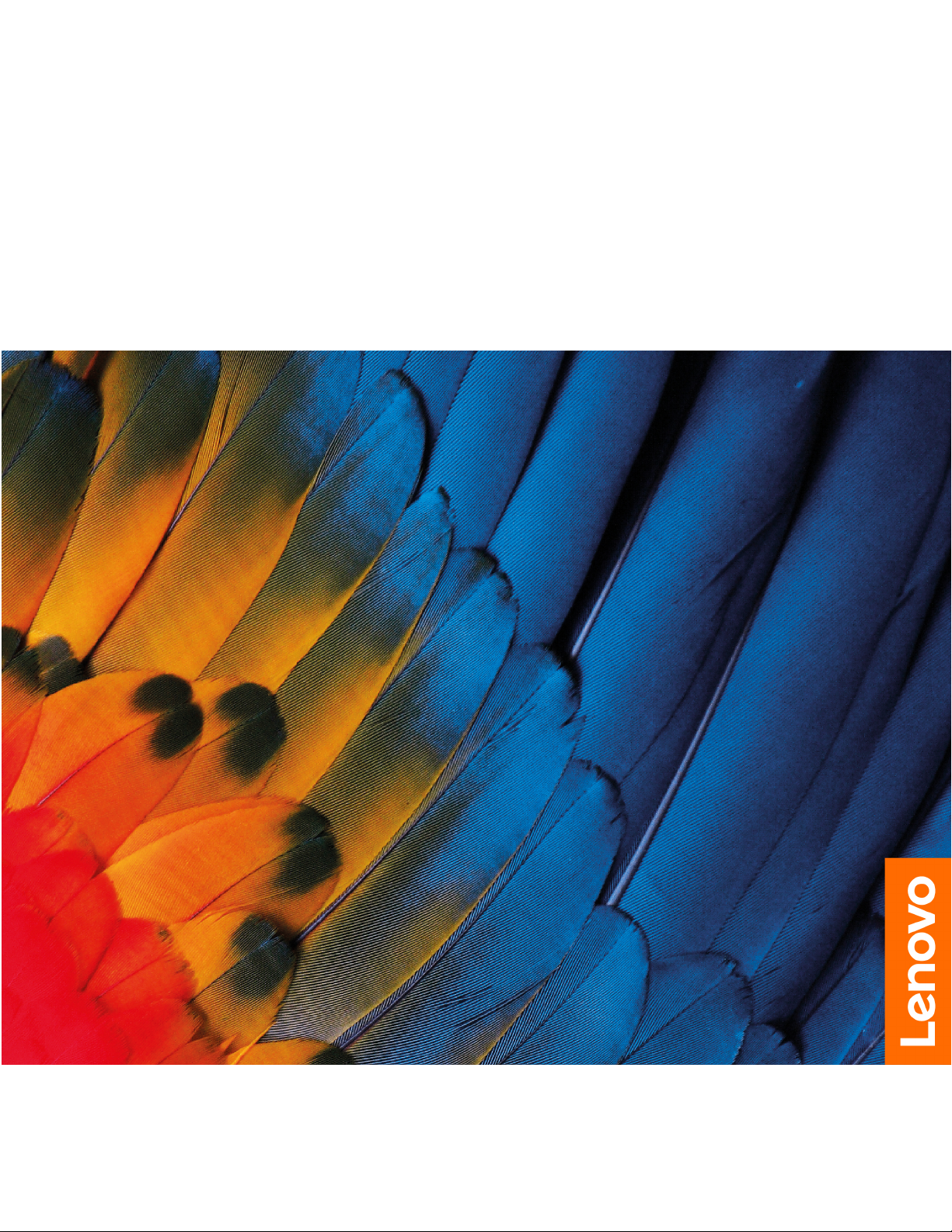
Lenovo Chromebook 2nd Gen Serisi
Kullanma Kılavuzu
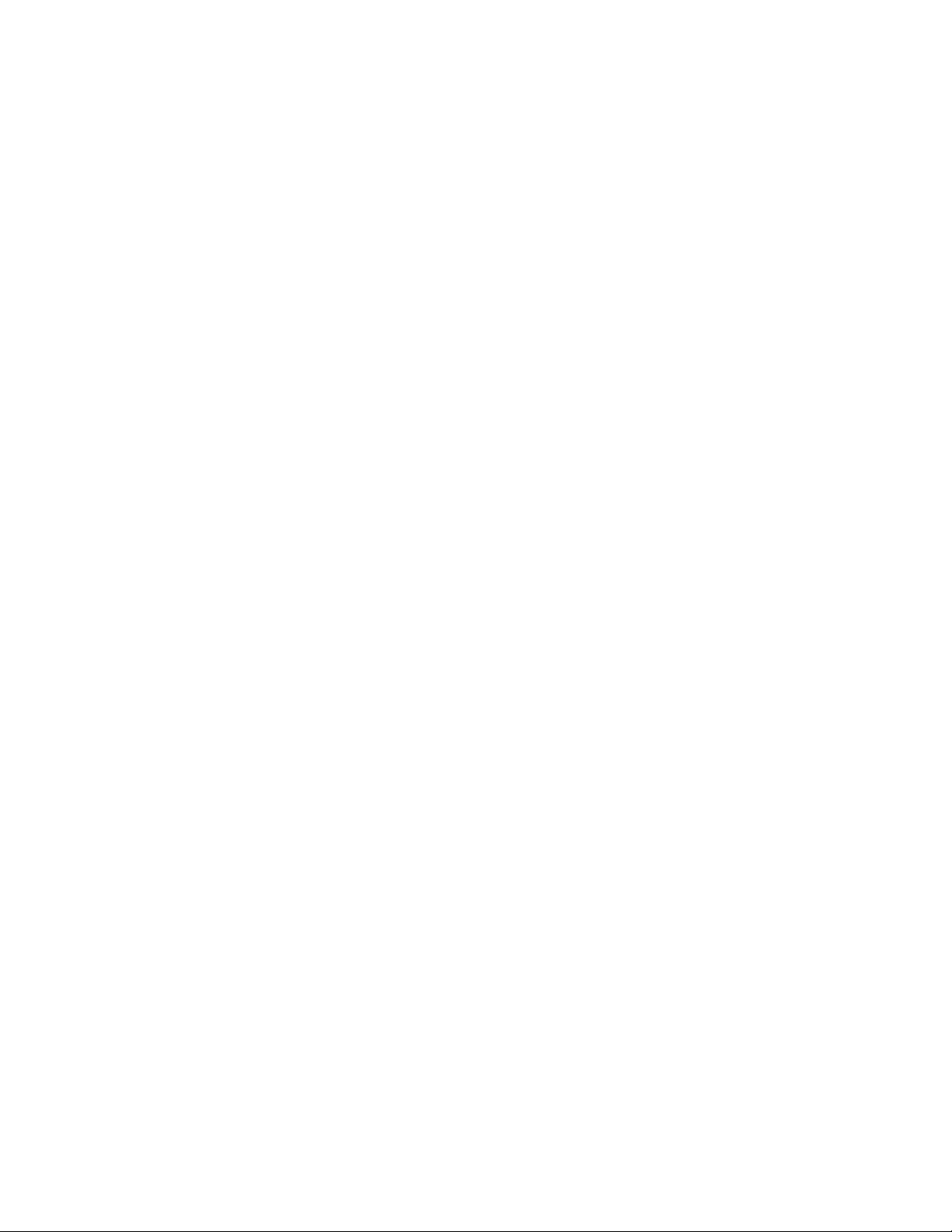
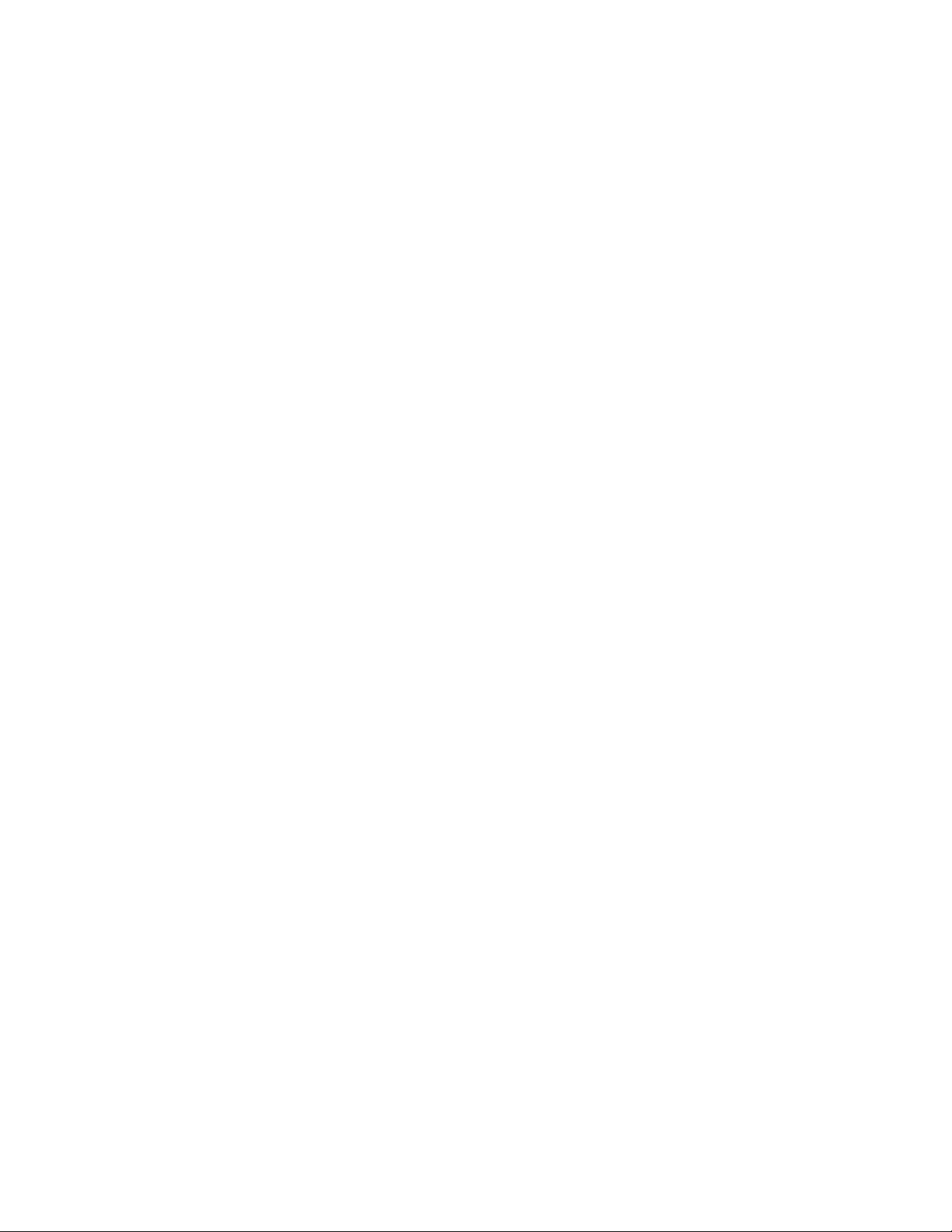
Lenovo Chromebook 2nd Gen Serisi
Kullanma Kılavuzu
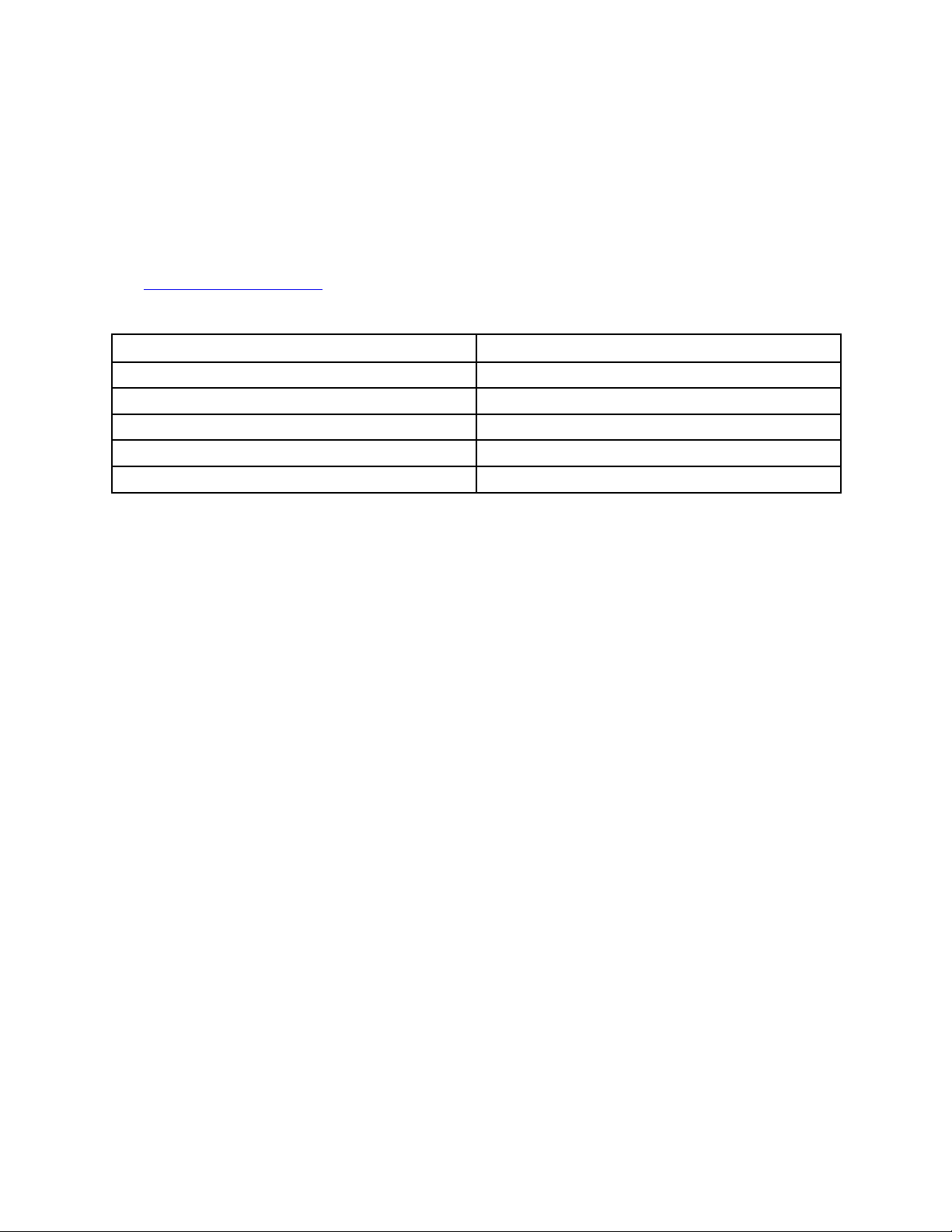
Bu belge hakkında
• Bu belgedeki şekiller ürününüzden farklı görünüyor olabilir.
• Modele bağlı olarak, isteğe bağlı aksesuarlar, özellikler ve yazılım programlarından bazıları
bilgisayarınızda bulunmayabilir.
• Belge içeriği önceden bildirilmeden değiştirilebilir. Lenovo, bu Kullanma Kılavuzu da dahil olmak
üzere, bilgisayarınızın belgelerinde sürekli olarak iyileştirme gerçekleştirir. En güncel belgeleri almak
için
https://support.lenovo.com adresine gidin.
• Bu belge aşağıdaki ürün modelleri için geçerlidir.
Model adı Makine tipi
Lenovo 100e Chromebook 2nd Gen 81MA
Lenovo 300e Chromebook 2nd Gen 81MB
Lenovo 500e Chromebook 2nd Gen 81MC
Lenovo 100e Chromebook 2nd Gen MTK 81QB
Lenovo 300e Chromebook 2nd Gen MTK 81QC
Birinci basım (Aralık 2018)
© Copyright Lenovo 2018.
SINIRLI VE KISITLI HAKLAR BİLDİRİMİ: Veriler ya da bilgisayar yazılımı General Services Administration “GSA”
sözleşmesine uygun olarak sağlandıysa, bunların kullanımı, çoğaltılması ya da açıklanması GS-35F-05925 numaralı
sözleşmede yer alan kısıtlamalara tabidir.

İçerik
Bölüm 1. Önemli güvenlik
bilgileri . . . . . . . . . . . . . . . . . . 1
Önce bunu okuyun . . . . . . . . . . . . . . 1
Anında işlem gerektiren koşullar. . . . . . . . . 1
Hizmet ve yükseltmeler . . . . . . . . . . . . 2
Güç kabloları ve güç bağdaştırıcıları . . . . . . . 3
Fişler ve prizler. . . . . . . . . . . . . . . . 4
Güç kaynağı bildirimi . . . . . . . . . . . . . 4
Elektrik akımı güvenlik bilgileri . . . . . . . . . 5
Yeniden doldurulamayan madeni para
büyüklüğünde hücreli pil bildirimi . . . . . . . . 6
Yerleşik yeniden doldurulabilen pil bildirimi . . . . 6
Çıkarılabilir yeniden doldurulabilen pil bildirimi . . . 6
Isı ve ürünün havalandırılması. . . . . . . . . . 7
Sıvı kristal ekran (LCD) bildirimi . . . . . . . . . 7
Uzatma kabloları ve ilgili cihazlar . . . . . . . . 8
Kulaklık kullanılması . . . . . . . . . . . . . . 8
Plastik poşet notu . . . . . . . . . . . . . . 8
Cam parçalar bildirimi . . . . . . . . . . . . . 8
Öğretmenler, ebeveynler ve yetişkin gözetmenler
için güvenlik yönergeleri . . . . . . . . . . . . 8
Bölüm 2. Chromebook'unuzla
tanışın . . . . . . . . . . . . . . . . . 11
Önden görünüm . . . . . . . . . . . . . . 11
Web kamerası ışığı . . . . . . . . . . . 12
Web kameraları . . . . . . . . . . . . . 13
Mikrofonlar . . . . . . . . . . . . . . . 13
Kablosuz antenler . . . . . . . . . . . . 13
Ekran . . . . . . . . . . . . . . . . . 13
Güç düğmesi. . . . . . . . . . . . . . 13
Klavye. . . . . . . . . . . . . . . . . 13
Hoparlörler . . . . . . . . . . . . . . . 13
Dokunmaya duyarlı tablet. . . . . . . . . 13
Soldan görünüm . . . . . . . . . . . . . . 14
DC giriş ışığı . . . . . . . . . . . . . . 14
DC girişi / USB-C bağlacı . . . . . . . . 14
USB 3.0 (Tip A) bağlacı . . . . . . . . . 14
MicroSD kart yuvası . . . . . . . . . . . 14
Birleşik ses bağlacı . . . . . . . . . . . 15
Sağdan görünüm . . . . . . . . . . . . . . 16
Ekran kalemi . . . . . . . . . . . . . . 16
Ses düzeyi düğmeleri . . . . . . . . . . 16
Güç düğmesi. . . . . . . . . . . . . . 16
Güç ışığı. . . . . . . . . . . . . . . . 16
USB 3.0 (Tip A) bağlacı . . . . . . . . . 16
USB-C bağlacı . . . . . . . . . . . . . 17
Güvenlik kilidi yuvası . . . . . . . . . . 17
Aksamlar ve belirtimler . . . . . . . . . . . 18
İşletim ortamı . . . . . . . . . . . . . . . 20
Bölüm 3. Chromebook'unuzu
kullanmaya başlama . . . . . . . . . 21
Chromebook'un şarj edilmesi . . . . . . . . . 21
Kullanıcı arabirimi . . . . . . . . . . . . . . 22
Chromebook kiplerini tanıyın . . . . . . . . . 23
Wi-Fi'ye bağlanma . . . . . . . . . . . . . 23
Bluetooth cihazlarına bağlanma . . . . . . . . 24
Güç planının belirlenmesi. . . . . . . . . . . 24
Bölüm 4. Ekranda gezinme . . . . . 25
Çoklu dokunmaya duyarlı ekranın kullanılması . . 25
Özel tuşların kullanılması . . . . . . . . . . . 26
Dokunmaya duyarlı tableti kullanma . . . . . . 26
Bölüm 5. Çoklu ortam kullanma . . 29
Web kameralarının kullanılması . . . . . . . . 29
Sesin kullanılması . . . . . . . . . . . . . . 29
Bir dış ekrana bağlanma . . . . . . . . . . . 29
Bölüm 6. Hesap, oturum açılması
ve oturum kapatılması . . . . . . . . 31
Chrome'da oturum açmak için kullanılan
kullanıcı hesabı türleri . . . . . . . . . . . . 31
Chromebook’unuzun sahibi olmanız . . . . . . 32
Başka bir Google hesabıyla oturum açma . . . 32
Konuk olarak gözatılması. . . . . . . . . . . 32
Denetimli hesap oluşturulması. . . . . . . . . 33
Chromebook'unuzun kilitlenmesi . . . . . . . . 33
Oturumu kapat . . . . . . . . . . . . . . . 33
Diğer Google Hesaplarına Chromebook'unuzu
kullanma izni verme . . . . . . . . . . . . . 33
Chromebook’un sahibinin denetlenmesi . . . . . 34
Konuk olarak gözatma kipini devre dışı
bırakma . . . . . . . . . . . . . . . . . . 34
Chromebook'unuzun sıfırlanması. . . . . . . . 34
Chromebook'unuzun kapatılması. . . . . . . . 34
Google'dan yardım alınması . . . . . . . . . 34
Bölüm 7. Dosyaların ve klasörlerin
yönetilmesi . . . . . . . . . . . . . . . 37
Google Drive nedir . . . . . . . . . . . . . 37
Yerel depolama alanınız . . . . . . . . . . . 37
Files uygulaması . . . . . . . . . . . . . . 37
© Copyright Lenovo 2018 iii
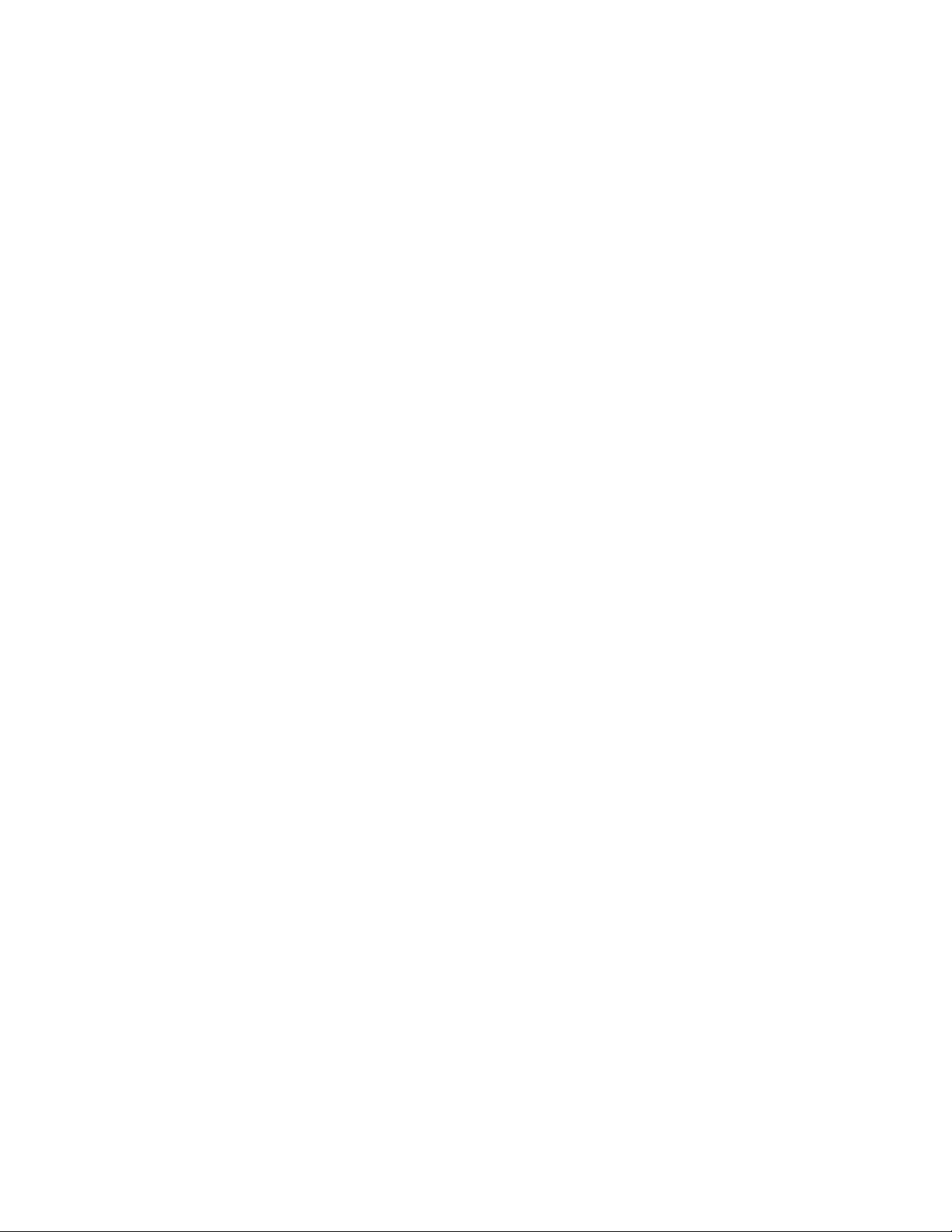
Files uygulamasını kullanarak klasör
oluşturulması . . . . . . . . . . . . . . . . 37
Kullanılmayan dosyaların silinmesi . . . . . . . 37
Kullanılabilir depolama alanı miktarının
denetlenmesi . . . . . . . . . . . . . . . . 38
Bölüm 8. Dil ayarları. . . . . . . . . 39
Ekran dilinin değiştirilmesi . . . . . . . . . . 39
Giriş yönteminin eklenmesi . . . . . . . . . . 39
Giriş yöntemleri arasında geçiş yapılması . . . . 39
Web sayfalarının rafa sabitlenmesi . . . . . . . 42
Bölüm 10. Erişilebilirlik, ergonomi
ve bakım bilgileri . . . . . . . . . . . 43
Erişilebilirlik ve rahatlık. . . . . . . . . . . . 43
Ergonomi bilgileri . . . . . . . . . . . . 43
Temel bakım ipuçları . . . . . . . . . . . . 44
Bilgisayarınızı temizleme . . . . . . . . . . . 44
Ek A. Uyumluluk bilgileri . . . . . . 47
Bölüm 9. Uygulamaların eklenmesi
ve yönetilmesi . . . . . . . . . . . . . 41
Chrome Web Mağazası Nedir. . . . . . . . . 41
Uygulamaların veya uzantıların eklenmesi . . . . 41
Android uygulamalarının yüklenmesi . . . . . . 41
Uygulamaların rafa sabitlenmesi . . . . . . . . 42
Ek B. Lenovo yardım ve destek . . 55
Ek C. Lenovo Sınırlı Garanti
Bildirimi . . . . . . . . . . . . . . . . 57
Ticari markalar . . . . . . . . . . . . . . . lxv
iv Lenovo Chromebook 2nd Gen Serisi Kullanma Kılavuzu
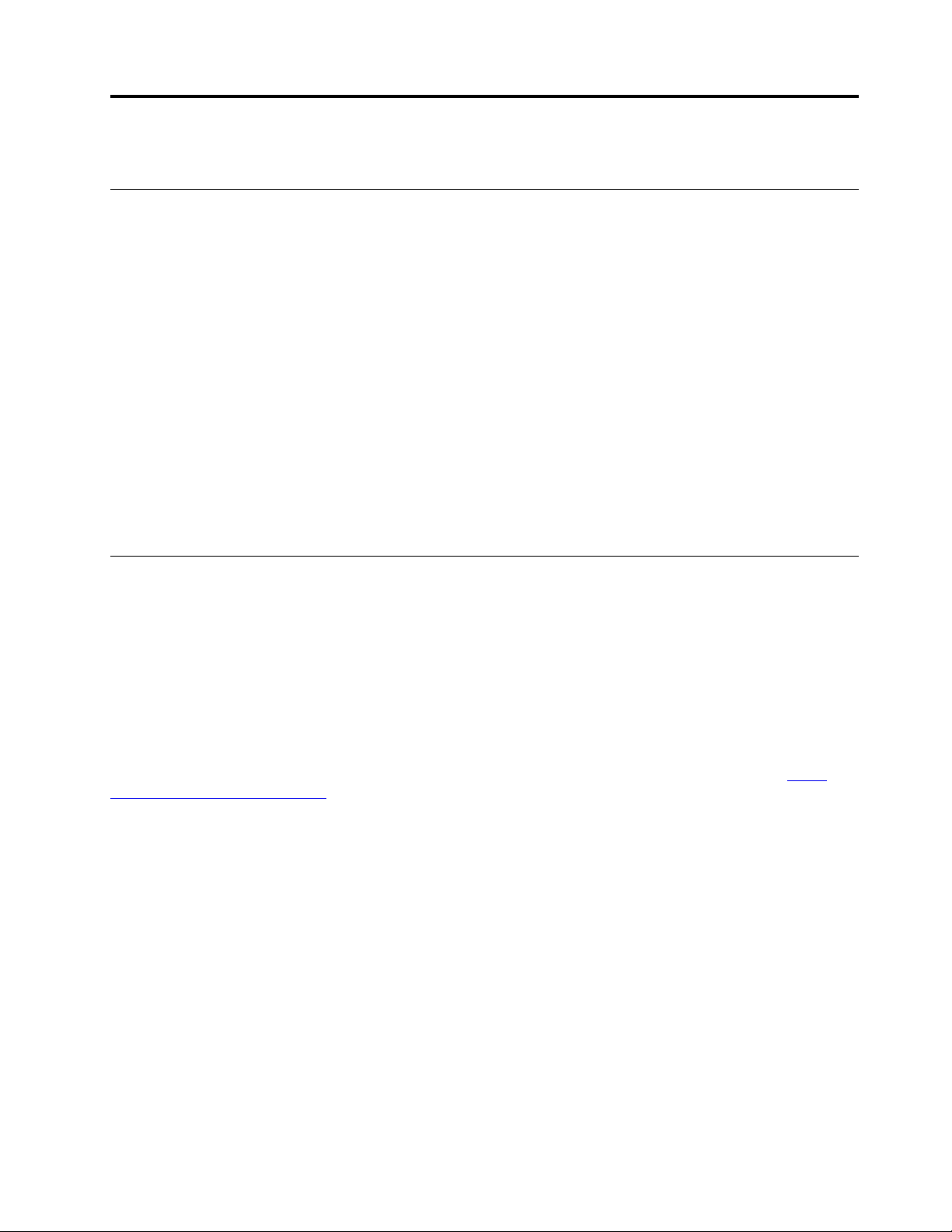
Bölüm 1. Önemli güvenlik bilgileri
Önce bunu okuyun
Bu bilgiler kişisel bilgisayarınızı güvenle kullanmanız için size yardımcı olabilir. Bilgisayarınızla birlikte
verilen tüm bilgileri izleyin ve saklayın. Bu belgedeki bilgiler satın alma sözleşmenizin ya da Ek C
“Lenovo Sınırlı Garanti Bildirimi” sayfa: 57 koşullarını değiştirmez.
Müşteri güvenliği önemlidir. Ürünlerimiz güvenli ve etkili olacak biçimde geliştirilir. Ancak, kişisel
bilgisayarlar elektronik cihazlardır. Elektrik kabloları, güç bağdaştırıcıları ve diğer özellikler, özellikle
yanlış kullanıldıklarında, fiziksel yaralanma ya da maddi zarara yol açabilecek olası güvenlik riskleri
yaratabilir. Bu riskleri en aza indirmek için ürününüzle birlikte verilen yönergeleri izleyin, ürünün
üzerindeki ve çalıştırma yönergelerindeki tüm uyarıları inceleyin ve bu belgede verilen bilgileri
dikkatlice gözden geçirin. Bu belgede yer alan ve ürününüzle birlikte verilen bilgileri dikkatli bir şekilde
izleyerek, kendinizi tehlikelerden koruyabilir ve daha güvenli bir çalışma ortamı oluşturabilirsiniz.
Not: Burada yer alan bilgiler güç bağdaştırıcılarına ve pillere gönderme yapar. Dizüstü bilgisayarlara
ek olarak, bazı ürünler (hoparlörler ve monitörler gibi) dışarıdan güç bağdaştırıcılarıyla birlikte
gönderilir. Böyle bir ürün aldıysanız bu bilgiler sizin ürününüz için geçerlidir. Ayrıca, bilgisayar
ürünlerinde, bilgisayar prize takılı olmadığında da sistem saatine güç sağlayan madeni para
büyüklüğünde bir iç pil bulunur; bu sayede pil güvenliği bilgileri tüm bilgisayar ürünleri için geçerlidir.
Anında işlem gerektiren koşullar
Ürünler yanlış kullanım ya da ihmal yüzünden hasar görebilir. Ürünün görebileceği hasarların bir kısmı
o derece ciddi olabilir ki, ürün incelenmeden tekrar kullanılmamalıdır; eğer gerekirse, yetkili bir servis
tarafından tamir edilmesi de zorunlu olabilir.
Her elektronik aygıtta olduğu gibi, ürünü çalıştırırken dikkat edin. Sık olmamakla birlikte, bir koku
duyabilir ya da ürününüzden duman çıktığını ya da kıvılcımlar geldiğini görebilirsiniz. Ya da patlama,
çatlama ya da tıslama gibi sesler duyabilirsiniz. Bu gibi durumlar yalnızca, elektronik bir iç bileşenin
güvenli ve denetimli bir şekilde çalışmadığı anlamına gelebilir. Ya da olası bir güvenlik sorununu işaret
ediyor olabilir. Ancak, risk almayın ya da durumu kendiniz tanılamaya çalışmayın. Daha fazla bilgi için
Müşteri Destek Merkezi ile iletişim kurun. Hizmet ve Destek telefon numaralarının listesi için
www.lenovo.com/support/phone
Bilgisayarınızı ve bileşenlerini hasar, aşınma ya da tehlike işaretleri olup olmadığını denetlemek için sık
sık inceleyin. Bir bileşenin durumu hakkında herhangi bir sorunuz varsa, ürünü kullanmayın. Ürünün
nasıl inceleneceği ve gerekiyorsa, onarımının nasıl yaptırılacağına ilişkin yönergeler için Müşteri Destek
Merkezi veya ürünün üreticisi ile iletişim kurun.
Aşağıda listelenen koşullardan birini fark etmeniz halinde ya da ürününüzün güvenliğiyle ilgili
endişeleriniz olduğunda, daha fazla yardım almak için Müşteri Destek Merkezi ile iletişim kuruncaya
kadar ürünü kullanmayın ve ürünün güç kaynağı ve telekomünikasyon hatları ile bağlantısını kesin.
• Çatlak, kırık ya da zarar görmüş elektrik kabloları, prizler, güç bağdaştırıcıları, uzatma kabloları, ani
elektrik akımı değişimine karşı koruyucular ya da güç kaynakları.
• Aşırı ısınma işaretleri, duman, kıvılcımlar ya da ateş.
• Pilin zarar görmesi (örneğin, çizikler, yarıklar ya da büzülmeler), pilin boşalması ya da pilin üstünde
yabancı maddelerin birikmesi.
• Çatlama, tıslama veya patlama sesi ya da üründen gelen güçlü bir koku.
adresine gidin.
http://
© Copyright Lenovo 2018 1
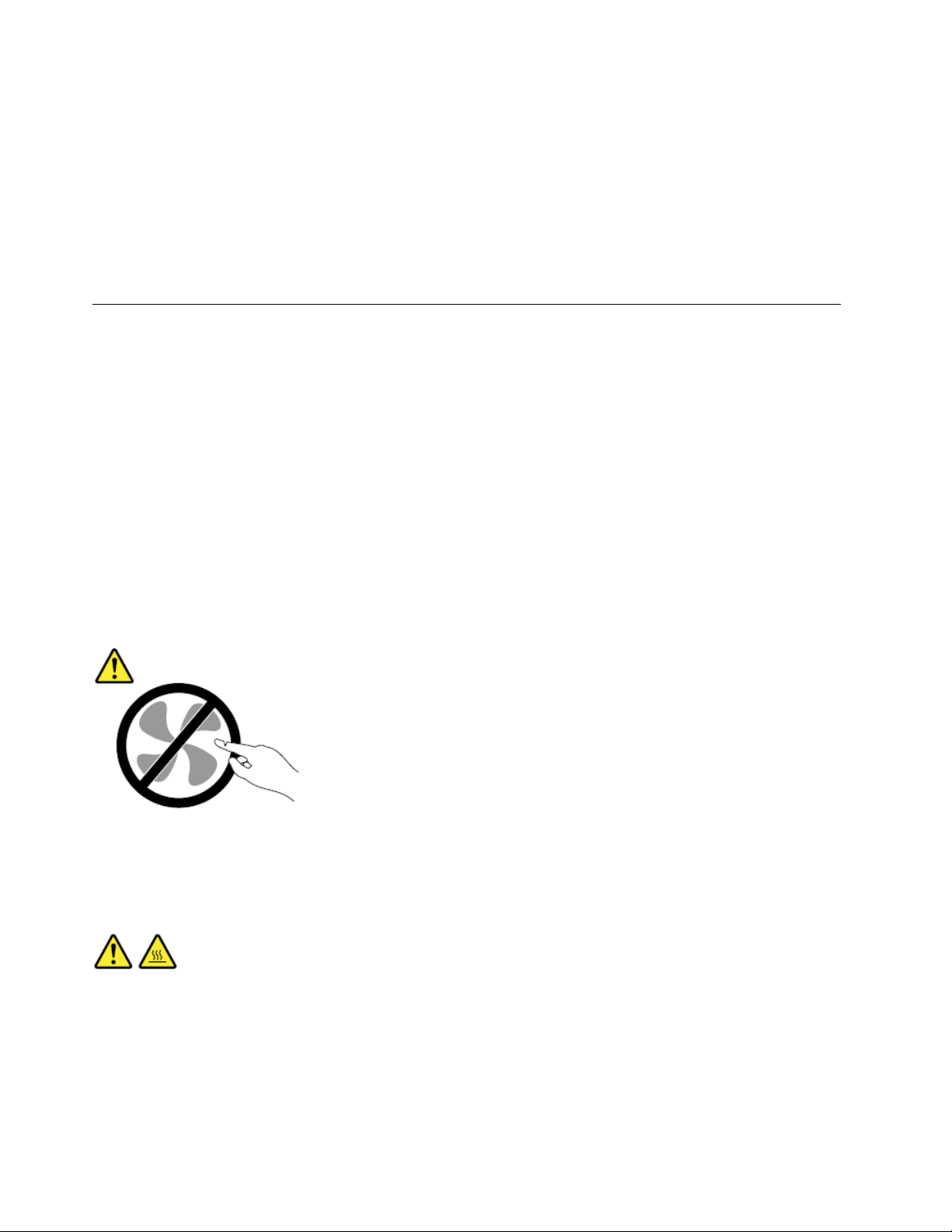
• Sıvı bir maddenin döküldüğünü ya da bilgisayarın, elektrik kablosunun ya da güç bağdaştırıcısının
üstüne bir nesnenin düştüğünü gösteren işaretler.
• Bilgisayarın, elektrik kablosunun ya da güç bağdaştırıcısının suya maruz kalması.
• Ürünün düşürülmesi ya da herhangi bir şekilde hasar görmesi.
• Çalıştırma yönergelerini izlediğinizde ürünün normal bir şekilde çalışmaması.
Not: Lenovo için ya da Lenovo tarafından üretilmemiş olan bir üründe (uzatma kablosu gibi) bu
durumlarla karşılaşırsanız, ek yönergeler almak için ürün üreticisiyle iletişim kuruncaya ya da ilgili
ürünü yenisiyle değiştirinceye kadar ürünü kullanmayın.
Hizmet ve yükseltmeler
Müşteri Destek Merkezi tarafından ya da elinizdeki kullanım kılavuzlarında belirtilmedikçe bir ürünün
bakımını kendiniz yapmayı denemeyin. Yalnızca, ürününüzü onarma yetkisi bulunan bir Garanti Hizmet
Çözüm Ortağı'na başvurun.
Not: Bazı bilgisayar parçaları için model yükseltme ya da değiştirme işlemlerini müşteriler yapabilir.
Yükseltmeler genellikle seçenek olarak adlandırılır. Müşteri tarafından takılması onaylanan değiştirme
parçaları CRU'lar (Müşteri Tarafından Değiştirilebilir Birimler) olarak adlandırılır. Lenovo, müşterilerin
aksamları takmasının ya da CRU'ları değiştirmesinin uygun olduğu durumlarda ilgili yönergelerin yer
aldığı çeşitli belgeler sağlar. Parça takarken ya da değiştirirken tüm yönergelere dikkatle uymanız
gerekir. Güç göstergesinin Kapalı (Off) durumda olması, ürünün içindeki voltaj düzeylerinin sıfır olduğu
anlamına gelmeyebilir. Elektrik kablosu bulunan bir üründen kapakları çıkarmadan önce, her zaman
gücün kapalı olduğundan ve ürünün tüm güç kaynaklarıyla bağlantısının kesildiğinden emin olun.
Başka sorunuz ya da endişeniz varsa Müşteri Destek Merkezi ile iletişim kurun.
Elektrik kablosunu çıkardıktan sonra bilgisayarınızda hareketli parça kalmasa bile güvenliğiniz için
aşağıdaki uyarılar gereklidir.
DİKKAT:
Zarar verebilecek hareketli parçalar içerir. Parmaklarınızı ve vücudunuzun diğer kısımlarını uzak
tutun.
DİKKAT:
Bilgisayarın kapağını çıkarmadan önce bilgisayarı kapatın ve bilgisayarın soğuması için birkaç
dakika bekleyin.
2
Lenovo Chromebook 2nd Gen Serisi Kullanma Kılavuzu
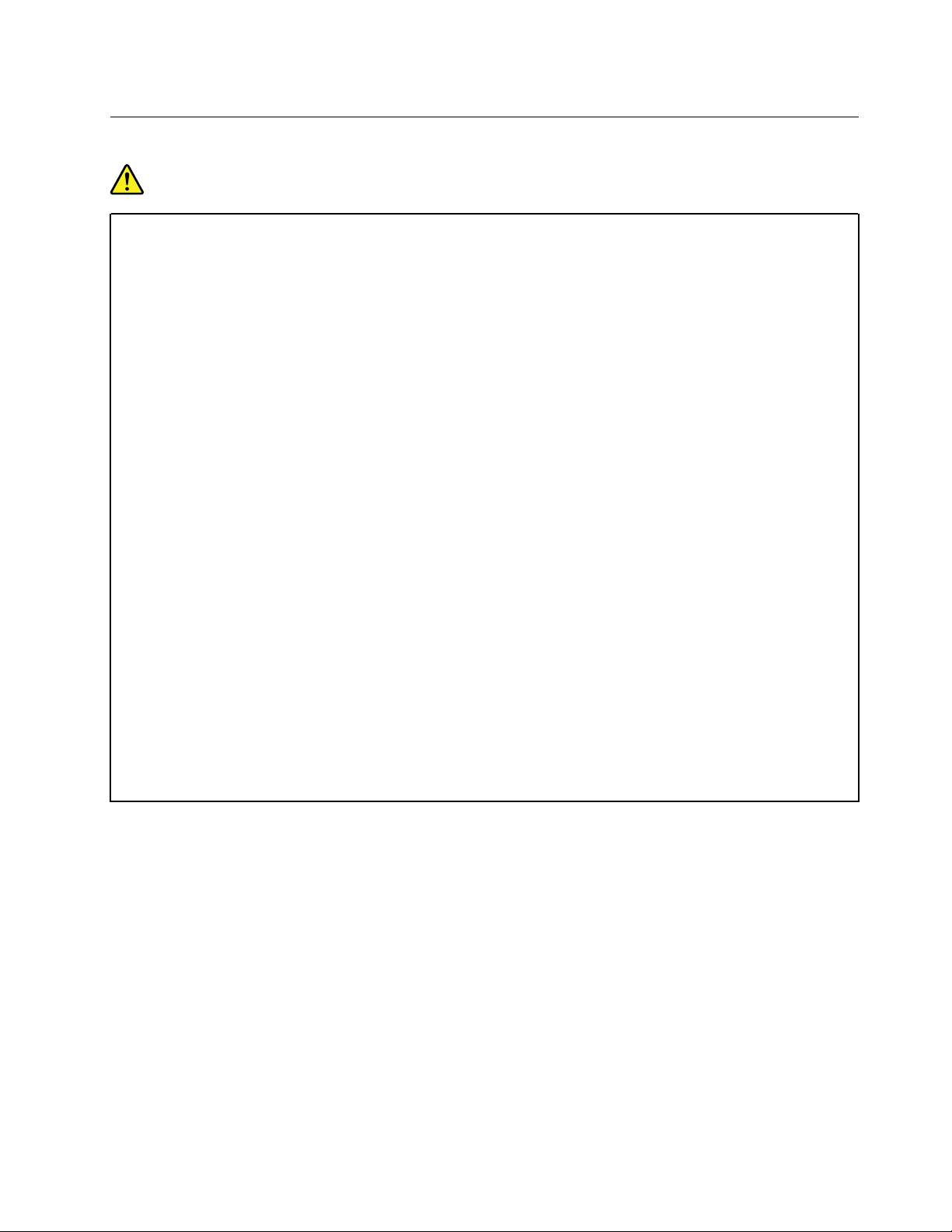
Güç kabloları ve güç bağdaştırıcıları
TEHLİKE
Yalnızca ürün üreticisi tarafından sağlanan güç kablolarını ve güç bağdaştırıcılarını kullanın.
Güç kablolarının güvenlik onayından geçmesi gerekir. Almanya için bu H05VV-F, 3G, 0,75 mm
veya daha üstün vasıflı bir kablodur. Diğer ülkelerde aynı şekilde uygun niteliklere sahip
kablolar kullanılmalıdır.
Bir güç kablosunu hiçbir zaman bir güç bağdaştırıcısının ya da başka bir nesnenin etrafına
dolamayın. Bu şekilde dolanması kablonun aşınmasına, kırılmasına ya da kıvrılmasına yol
açacak bir şekilde kabloyu gerebilir. Bu durum güvenlik tehlikesi yaratabilir.
Elektrik kablolarını her zaman, üzerinden yürünmeyecek, ayak altında kalmayacak ya da
nesneler tarafından sıkıştırılmayacak bir şekilde yönlendirin.
Güç kablolarını ve güç bağdaştırıcılarını sıvı maddelerden koruyun. Örneğin, güç kablonuzu ya
da güç bağdaştırıcınızı hiçbir zaman lavabolara, borulara, tuvaletlere yakın yerlere ya da sıvı
temizlik maddeleriyle temizlenen zeminlere koymayın. Sıvı maddeler, özellikle de güç kablosu
ya da güç bağdaştırıcısı yanlış kullanımdan dolayı gerginse, kısa devreye neden olabilir.
Ayrıca, sıvı maddeler güç kablosu uçbirimlerinin ve/veya güç bağdaştırıcısı üzerindeki bağlaç
uçbirimlerinin aşınmasına neden olarak aşırı ısınmaya yol açabilir.
Tüm elektrik kablosu bağlaçlarının yuvalarına güvenli ve tam olarak takıldığından emin olun.
AC giriş pimlerinde paslanma izleri olan veya AC giriş pimlerinde ya da güç bağdaştıcısının
herhangi bir yerinde aşırı ısınma izleri olan (örneğin, deforme olmuş plastik) güç bağdaştırıcısı
kullanmayın.
Uçlarından birindeki elektrik bağlantılarında aşınma ya da aşırı ısınma görülen ya da herhangi
bir şekilde hasarlı görünen güç kablolarını kullanmayın.
2
Olası aşırı ısınmayı önlemek için, güç bağdaştırıcısı bir elektrik prizine takılıyken elektrik
prizinin üzerini örtü veya başka nesnelerle kapatmayın.
Bölüm 1. Önemli güvenlik bilgileri 3
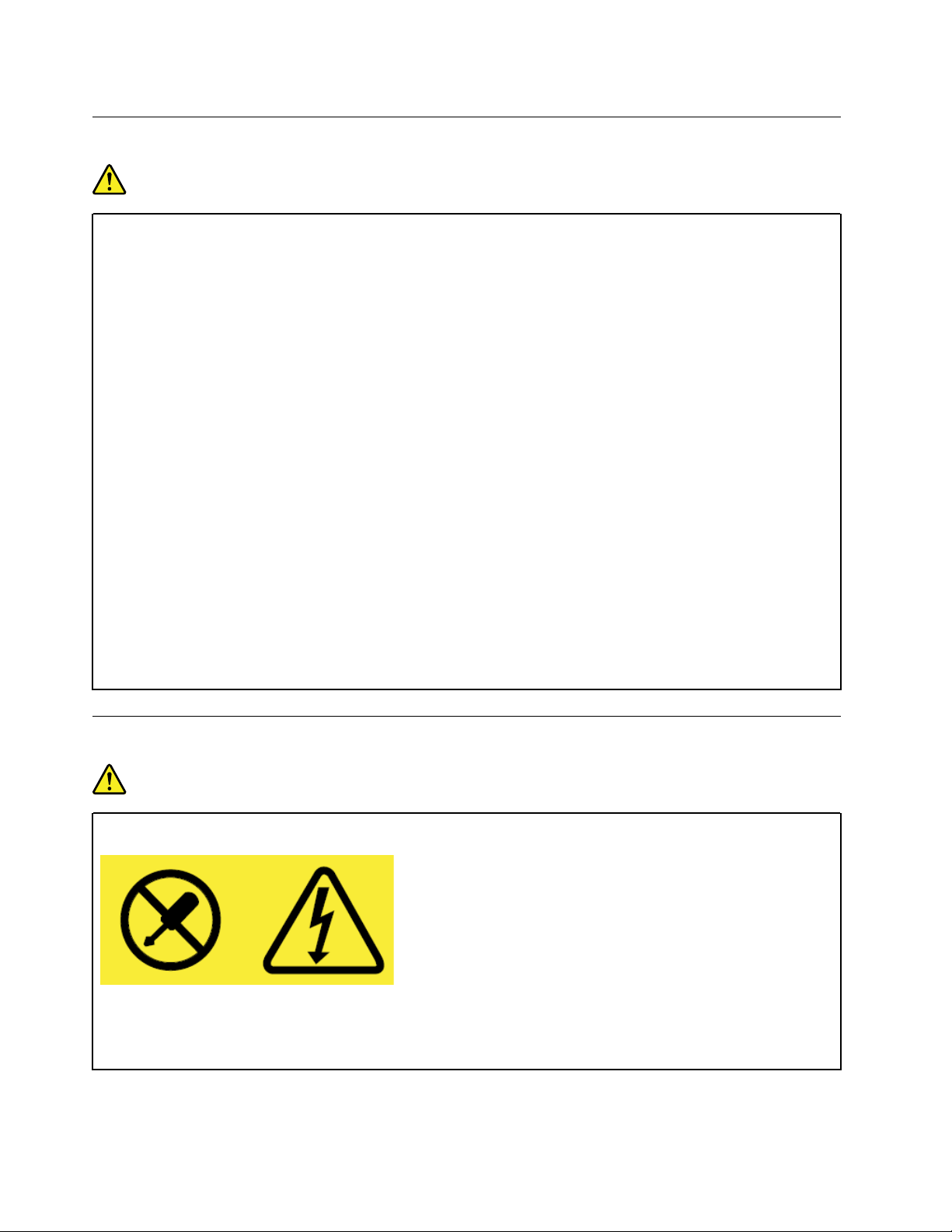
Fişler ve prizler
TEHLİKE
Bilgisayar donatınızla kullanmayı planladığınız bir priz (güç prizi) hasar görmüş ya da aşınmış
görünüyorsa, yetkili bir elektrik teknisyeni tarafından değiştirilmeden prizi kullanmayın.
Fişi bükmeyin ve fişte değişiklik yapmayın. Fiş hasar görmüşse, değiştirmek için üreticiye
başvurun.
Prizi, büyük miktarlarda elektrik çeken diğer ev aletleri ya da ticari aletlerle paylaşmayın; tersi
durumda, sabit olmayan voltaj düzeyleri, bilgisayarınıza, verilerinize ya da bağlı cihazlarınıza
zarar verebilir.
Bazı ürünlerde üç geçme dişli fiş kullanılmıştır. Bu fiş yalnızca topraklanmış bir elektik prizine
takılabilir. Bu bir güvenlik özelliğidir. Fişi topraklanmamış bir prize takmayı deneyerek, bu
güvenlik özelliğini engellemiş olursunuz. Fişi prize takamıyorsanız, onaylanmış bir priz
bağdaştırıcısı için ya da elinizdeki fişi bu güvenlik özelliğini geçerli kılan bir fişle değiştirmek
için bir elektrik teknisyenine başvurun. Bir elektrik prizini hiçbir zaman aşırı yüklemeyin. Genel
sistem yükü, şube devresi değerinin yüzde 80'ini aşmamalıdır. Güç yükleri ve şube devresi
değerleriyle ilgili sorunuz olursa, ek bilgi için bir elektrik teknisyenine başvurun.
Kullandığınız güç prizinin tesisatının düzgün bir şekilde yapıldığından, kolay erişilebilir
olduğundan ve donatıya yakın konumlandığından emin olun. Güç kablolarını, kabloları gerecek
şekilde uzatmayın.
Güç prizinin taktığınız ürün için doğru voltajı ve akımı sağladığından emin olun.
Donatıyı dikkatlice elektrik prizine takın ve elektrik prizinden çıkarın.
Güç kaynağı bildirimi
TEHLİKE
Güç kaynağındaki aşağıdaki etiketi taşıyan hiçbir kapağı ya da parçayı çıkarmayın.
Bu etiketin takılı olduğu herhangi bir parçanın içinde tehlikeli voltaj, akım ve enerji düzeyleri
vardır. Bu bileşenlerin içinde onarılabilecek parça yoktur. Bu parçalardan birinde sorun
olduğunu düşünüyorsanız, bir servis teknisyeniyle görüşün.
4
Lenovo Chromebook 2nd Gen Serisi Kullanma Kılavuzu
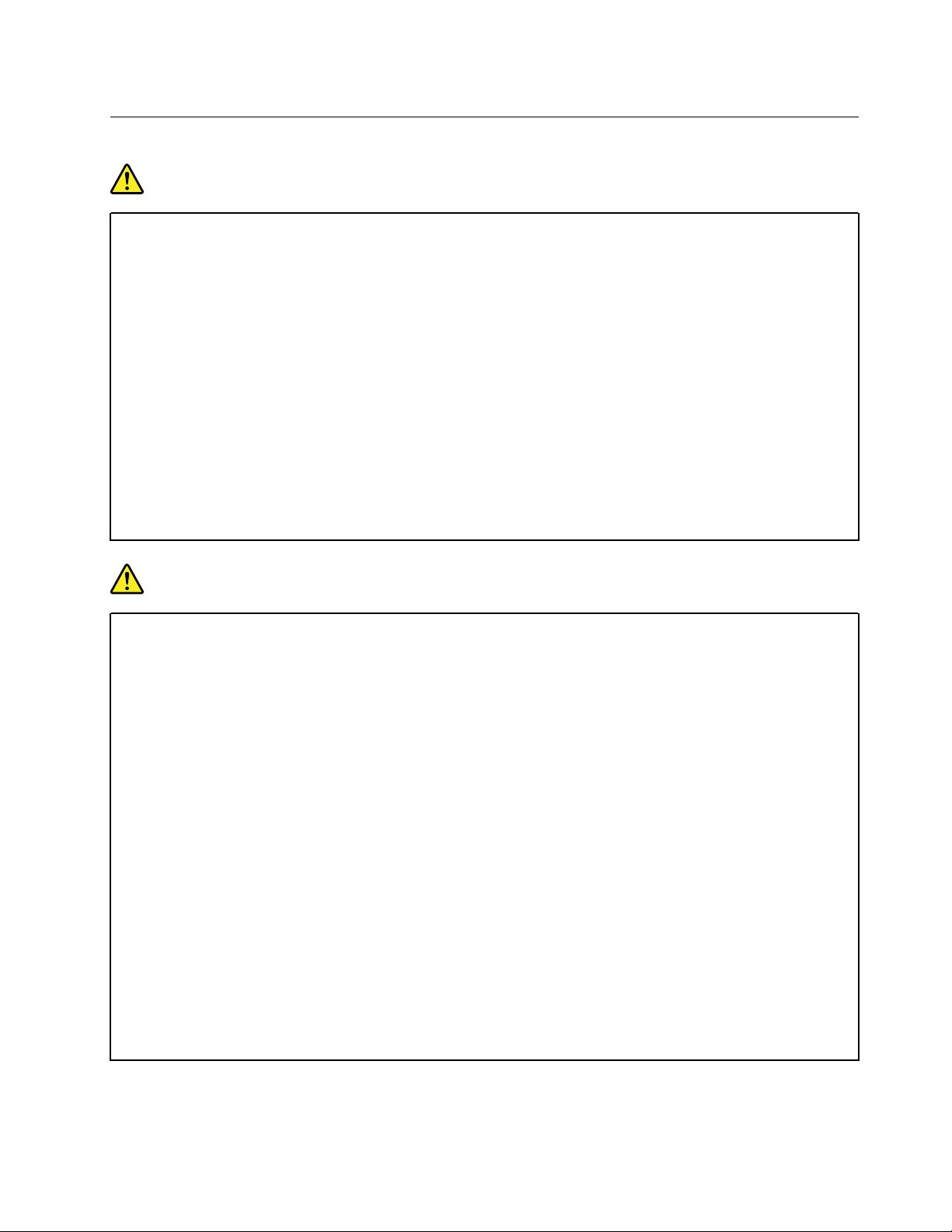
Elektrik akımı güvenlik bilgileri
TEHLİKE
Güç, telefon ve iletişim kablolarındaki elektrik akımı tehlikelidir. Elektrik çarpması tehlikesine
karşı korunmak için:
• Yıldırım düşmesi gibi olayların gözlendiği koşullarda bilgisayarınızı kullanmayın.
• Yıldırım düşmesi sırasında hiçbir kabloyu takmayın veya çıkarmayın ya da bu ürünün
kuruluş, bakım veya yeniden yapılandırma işlemlerini gerçekleştirmeyin.
• Tüm güç kablolarını doğru biçimde kablolanmış ve topraklanmış prize takın.
• Bu ürüne bağlanacak tüm donatıları doğru biçimde kablolanmış prizlere takın.
• Mümkünse, sinyal kablolarını takıp çıkarırken yalnızca tek bir elinizi kullanın.
• Ateşe, suya ve yapısal bir hasara maruz kalan hiçbir donatıyı çalıştırmayın.
• Kurulum ve yapılandırma yordamlarında tersi belirtilmediği sürece cihaz kapaklarını
açmadan önce, cihaza bağlı elektrik kablolarının, pil takımının ve tüm kabloların
bağlantılarını kesin.
• Tüm iç parçaların kasaları yerine sabitlenene kadar bilgisayarınızı kullanmayın. İç parçalar
ve devreler açıktayken bilgisayarı asla kullanmayın.
TEHLİKE
Bu ürünü ya da bağlı cihazları kurarken, taşırken ya da bunların kapaklarını açarken, kabloları
aşağıdaki yordamlarda gösterildiği biçimde takın ya da sökün.
Bağlamak için:
1. Tüm cihazları KAPATIN.
2. Önce, tüm kabloları cihazlara bağlayın.
3. Sinyal kablolarını bağlaçlara takın.
4. Elektrik kablolarını prizlere takın.
5. Cihazları AÇIN.
Bağlantıyı kesmek için:
1. Tüm cihazları KAPATIN.
2. Önce, elektrik kablolarını prizlerden çıkarın.
3. Sinyal kablolarını bağlaçlardan çıkarın.
4. Tüm kabloları cihazlardan çıkarın.
Bilgisayara bağlı tüm diğer elektrik kablolarını takmadan önce güç kablosunun prizden ya da
yuvadan çekilmesi gerekir.
Elektrik kablosunun prize ya da yuvaya yeniden takılabilmesi için önce diğer tüm elektrik
kablolarının bilgisayarınıza takılması gerekir.
Bölüm 1. Önemli güvenlik bilgileri 5
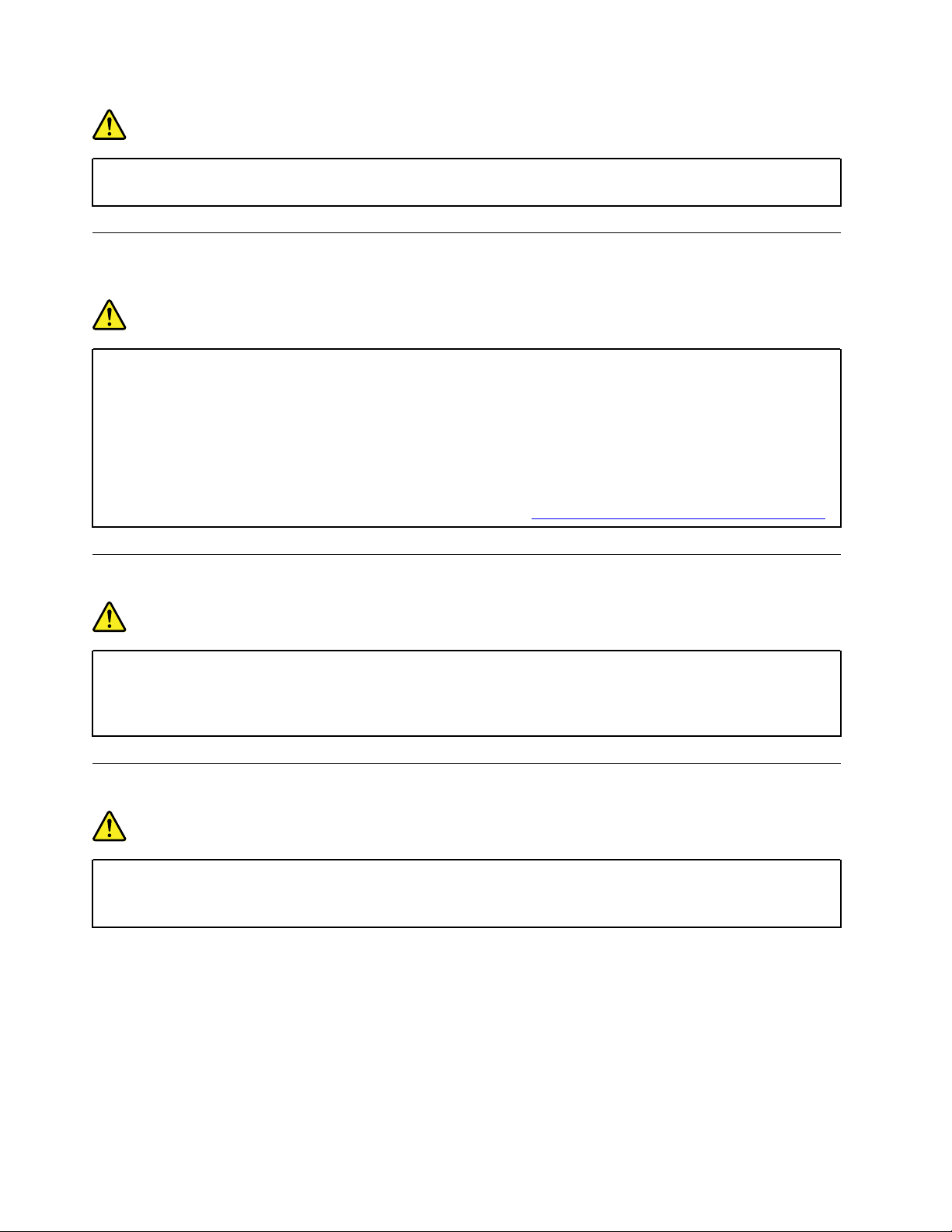
TEHLİKE
Yıldırım düşmesi sırasında herhangi bir değiştirme işi yapmayın ve telefon kablosunu
duvardaki telefon prizine bağlamayın veya telefon prizinden çıkarmayın.
Yeniden doldurulamayan madeni para büyüklüğünde hücreli pil bildirimi
TEHLİKE
Madeni para büyüklüğünde hücreli pil yanlış yerleştirilirse patlama tehlikesi vardır. Pil az
miktarda zararlı madde içerir.
100°C'den (212°F) fazla ısıtmayın.
Aşağıdaki bildirim, ABD'nin Kaliforniya Eyaleti'ndeki kullanıcılar içindir.
Products containing manganese dioxide lithium coin-cell batteries may contain perchlorate.
Perchlorate Material - special handling may apply, see
www.dtsc.ca.gov/hazardouswaste/perchlorate.
Yerleşik yeniden doldurulabilen pil bildirimi
TEHLİKE
Yerleşik yeniden doldurulabilir pili değiştirmeye çalışmayın. Pil, Lenovo yetkili onarım merkezi
veya teknisyen tarafından değiştirilmelidir.
Pilleri yalnızca ürünle birlikte verilen belgelerdeki yönergelere göre yeniden doldurun.
Çıkarılabilir yeniden doldurulabilen pil bildirimi
TEHLİKE
Pilleri yalnızca ürünle birlikte verilen belgelerdeki yönergelere göre yeniden doldurun.
Pil yanlış yerleştirilirse patlama tehlikesi vardır. Pil az miktarda zararlı madde içerir.
6
Lenovo Chromebook 2nd Gen Serisi Kullanma Kılavuzu
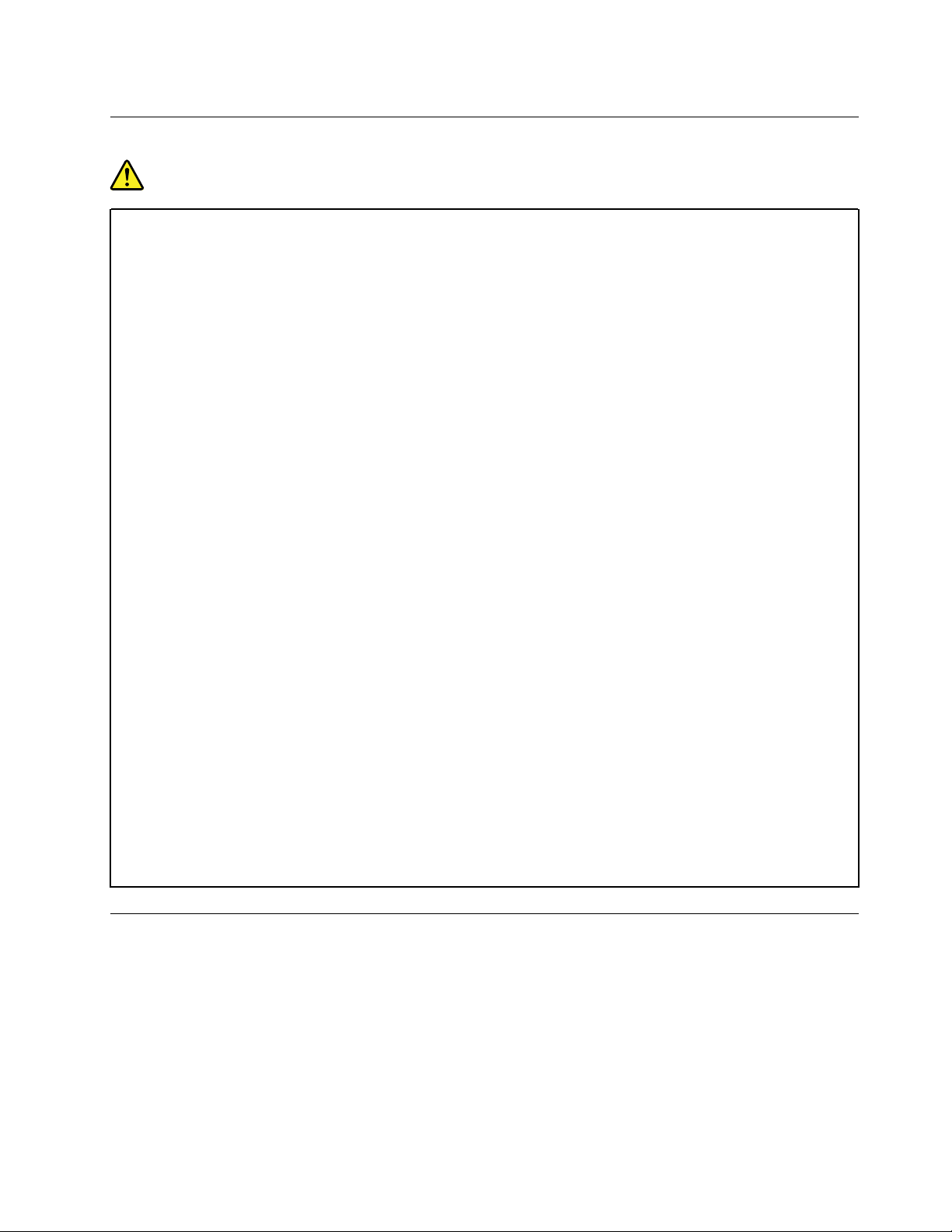
Isı ve ürünün havalandırılması
TEHLİKE
Bilgisayarlar, AC güç bağdaştırıcıları ve çoğu donatı açıkken ve piller dolarken ısı üretir.
Dizüstü bilgisayarlar küçük boyutlarından dolayı fazla miktarda ısı üretebilir. Her zaman
aşağıdaki temel önlemleri alın:
• Bilgisayarınız açıkken ya da pil dolarken, tabanı, avuçiçi desteği ve bazı diğer bölümleri
ısınabilir. Ellerinizi, kucağınızı ya da bedeninizin başka bir bölümünü, bilgisayarın sıcak
kısmı ile çok uzun süre temas halinde bulundurmayın. Klavyeyi kullanırken avuçiçinizi,
avuçiçi desteği üzerinde uzun süre tutmaktan kaçının. Bilgisayarınız olağan çalışması
sırasında bir miktar ısı üretir. Isı miktarı, sistem etkinliğinin miktarına ve pil dolum düzeyine
bağlıdır. Arada giysi olsa da bilgisayarınızın vücudunuzla uzun süre temas etmesi
rahatsızlığa ya da cildinizde yanığa neden olabilir. Klavye kullanırken ellerinizi avuçiçi
desteğinden kaldırarak düzenli olarak ara verin ve klavyeyi uzun süre kullanmamaya dikkat
edin.
• Yanıcı maddelerin yanında ya da patlayıcı madde olan ortamlarda bilgisayarınızı
çalıştırmayın ya da pili doldurmayın.
• Güvenlik, rahatlık ve güvenilir işleyiş için ürününüzde havalandırma yuvaları, fanlar ve/ya da
ısı alıcıları bulunur. Bu aksamlar, ürünün bir yatak, kanepe, halı ya da başka bir esnek
yüzeyin üzerine konulmasıyla bloke edilebilir. Bu aksamları hiçbir şekilde bloke etmeyin,
kapatmayın ya da geçersiz kılmayın.
• AC güç bağdaştırıcısı bir elektrik prizine ve bilgisayarınıza takılı olduğunda ısı üretir.
Bağdaştırıcıyı kullanırken bedeninizden uzak tutun. AC güç bağdaştırıcısını asla vücudunuzu
ısıtmak için kullanmayın. Arada giysi olsa da bilgisayarınızın vücudunuzla uzun süre temas
etmesi cildinizde yanığa neden olabilir.
Güvenliğiniz için her zaman bilgisayarınızda aşağıdaki temel önlemleri alın:
• Bilgisayar prize takılıyken kapağını kapalı tutun.
• Düzenli olarak bilgisayarın dışında toz birikip birikmediğine bakın.
• Hava deliklerinde ve ön çerçevedeki deliklerde toplanan tozları temizleyin. Tozlu veya
hareketin yoğun olduğu alanlarda kullanılan bilgisayarlarda daha sık temizlik yapmanız
gerekebilir.
• Bilgisayardaki hava deliklerini engellemeyin ya da kapatmayın.
• Bilgisayarınızı mobilya içinde çalıştırmayın. Bu, aşırı ısınma riskini artırır.
• Bilgisayarın içine giren hava sıcaklığı en çok 35°C (95°F) olmalıdır.
Sıvı kristal ekran (LCD) bildirimi
DİKKAT:
Sıvı kristal ekran (LCD) camdan yapılmıştır ve bilgisayar sert kullanılırsa veya düşürülürse LCD
ekran kırılabilir. LCD çatlar ve içindeki sıvı gözlerinize veya ellerinize bulaşırsa, etkilenen
bölgeleri hemen en az 15 dakika boyunca suyla yıkayın; yıkamadan sonra herhangi bir belirti
görülürse, doktora danışın.
Not: Cıva içeren floresan lambaların olduğu ürünlerde (örneğin LED’li olmayan) sıvı kristal ekran (LCS)
içindeki floresan lamba cıva içerir. Yerel veya ulusal yasalara göre bertaraf edin.
Bölüm 1. Önemli güvenlik bilgileri 7
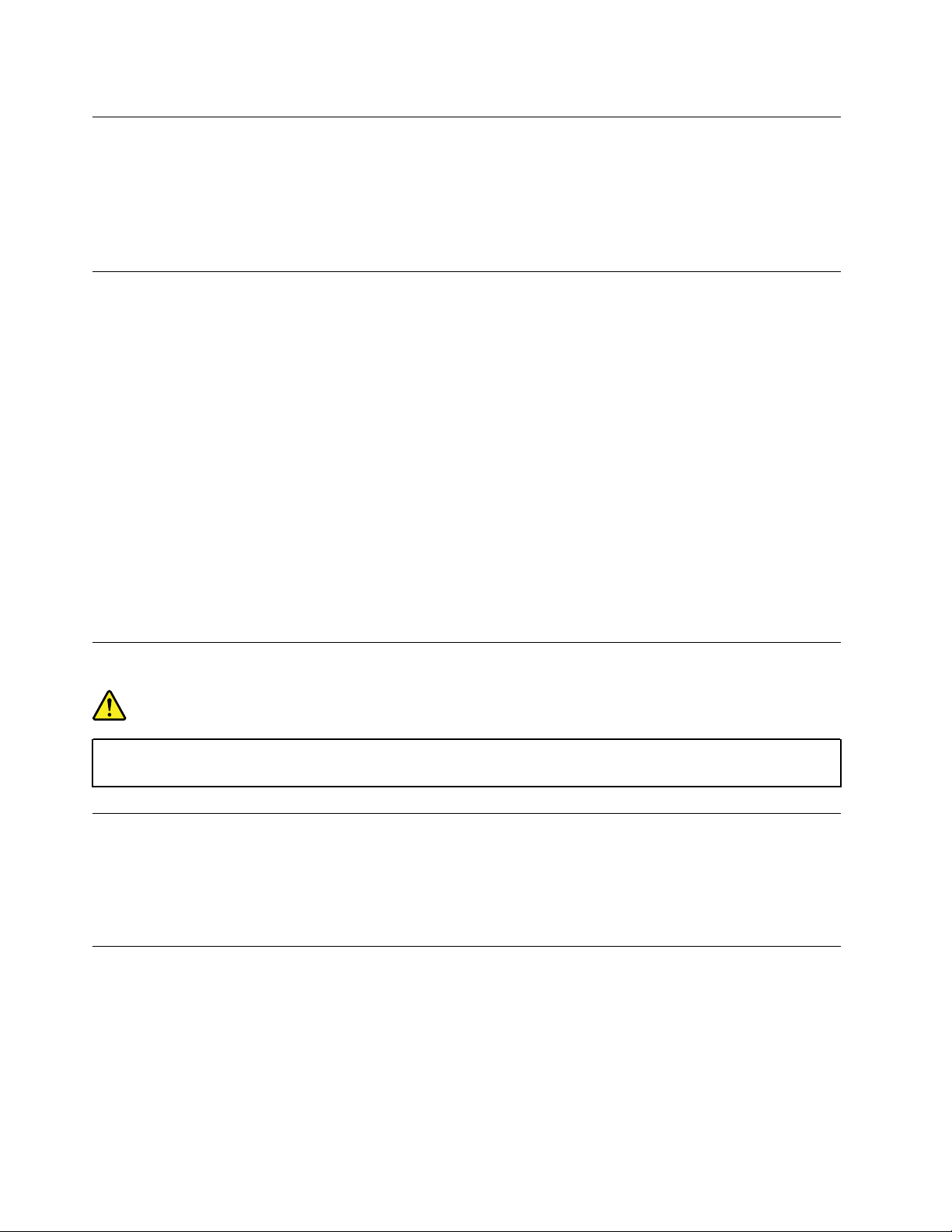
Uzatma kabloları ve ilgili cihazlar
Kullandığınız uzatma kablolarının, elektrik akımına karşı koruyucu cihazların, kesintisiz güç kaynaklarının
ve anahtarlı uzatma kablolarının ürünün elektrik gereksinimlerine uygun değerlerde olduğundan emin
olun. Bu cihazları hiçbir zaman aşırı yüklemeyin. Anahtarlı uzatma kabloları kullanılıyorsa, yük, anahtarlı
uzatma kablosu giriş değerini aşmamalıdır. Güç yükleri, güç gereksinimleri ve giriş değerleriyle ilgili
sorunuz olursa, ek bilgi için bir elektrik teknisyenine başvurun.
Kulaklık kullanılması
DİKKAT:
Kulaklıklardan gelen aşırı ses basıncı işitme kaybına neden olabilir. Eşitleyici'nin (equalizer) en
üst seviyeye ayarlanması kulaklık çıkış voltajını ve sonuç olarak ses basıncı düzeyini artırır.
Dolayısıyla, işitmenizi korumak için eşitleyiciyi uygun bir seviyeye ayarlayın.
Kulaklık bağlaçlarının çıkışı, EN 50332-2 belirtimlerine uygun değilse, kulaklıkların yüksek seste uzun
süre kullanılması tehlike oluşturabilir. Bilgisayarınızdaki kulaklık çıkış bağlacı, EN 50332-2 Fıkra 7 ile
uyumludur. Bu belirtim, bilgisayarın maksimum bant genişliği olan RMS'nin çıkış voltajını 150 mV ile
sınırlar. İşitme kaybına karşı korunmak amacıyla, kullandığınız kulaklıkların da standart 75 mV geniş
bant voltajına ilişkin EN 50332-2 (7. madde sınırları) standardıyla uyumlu olduğundan emin olun. EN
50332-2 ile uyumlu olmayan kulaklıkların kullanılması, aşırı ses basıncı düzeyleri nedeniyle tehlikeli
olabilir.
Kulaklıkların, Lenovo bilgisayarınızla birlikte gönderilmesi, kulaklıkların ve bilgisayarın EN 50332-1
belirtimleriyle uyumlu olduğunu gösterir. Farklı kulaklıklar kullanılıyorsa, bunların EN 50332-1
belirtimleriyle uyumlu olduğundan emin olun (Fıkra 6.5 Sınırlama Değerleri). EN 50332-1 ile uyumlu
olmayan kulaklıkların kullanılması, aşırı ses basıncı düzeyleri nedeniyle tehlikeli olabilir.
Plastik poşet notu
TEHLİKE
Plastik poşetler tehlikeli olabilir. Boğulma tehlikesini önlemek için plastik poşetleri bebeklerin
ve çocukların erişemeyeceği yerlerde saklayın.
Cam parçalar bildirimi
DİKKAT:
Ürününüzün bazı parçaları camdan yapılmış olabilir. Ürün sert bir zemine düşürülürse veya sert
bir darbe alırsa bu cam kırılabilir. Cam kırılırsa dokunmayın veya değiştirmeye çalışmayın. Cam
eğitimli bir hizmet personeli tarafından değiştirilinceye kadar ürününüzü kullanmayın.
Öğretmenler, ebeveynler ve yetişkin gözetmenler için güvenlik yönergeleri
Bu Chromebook bilgisayar özellikle 6 ve üstü yaşlardaki çocuklar tarafından bir çocuk gelişimi aracı
olarak kullanılmak üzere tasarlanmıştır. Bir yetişkinin gözetiminde olmalıdır. Çocuklara bilgisayarın, pil
takımının ve AC güç bağdaştırıcısının güvenli ve düzgün şekilde nasıl kullanılacağı ayrıntılı olarak
açıklanmalıdır.
8
Lenovo Chromebook 2nd Gen Serisi Kullanma Kılavuzu
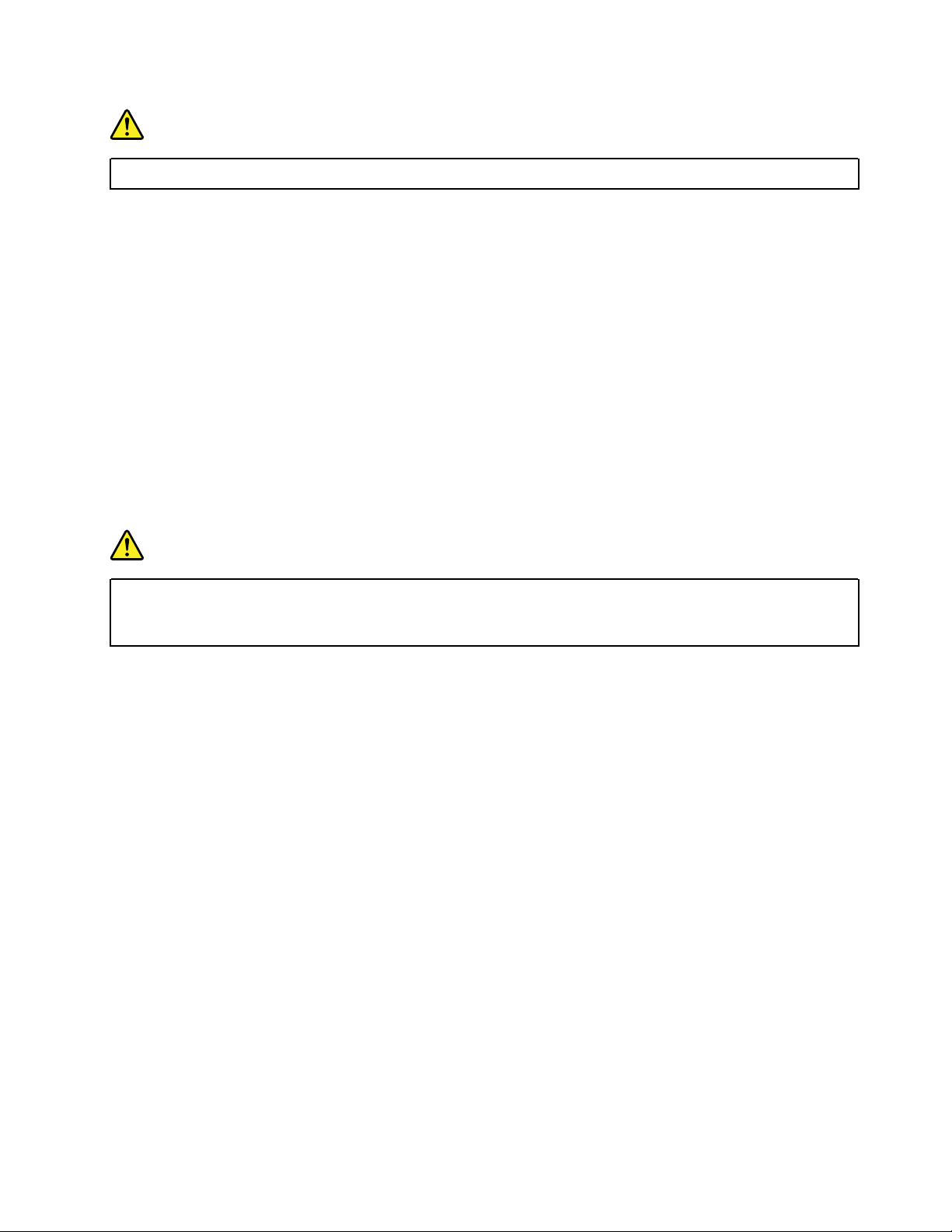
TEHLİKE
Uyarı: Boğulma Tehlikesi — Küçük parçalar. 3 yaşın altındaki çocuklar için uygun değildir.
• Çocukların kullanımı için tasarlanmamış güç kaynaklarına sahip ITE: Tüm elektrikli ürünlerde olduğu
gibi elektrik çarpmasını önlemek için kullanım sırasında önlem alınmalıdır. AC güç bağdaştırıcısı
çocuklar tarafından kullanılmamalıdır.
• Bilgisayar çocuğun çıplak cildi üzerinde (kucakta) çok uzun süre tutulmamalıdır. Çocuğunuz
bilgisayarı birkaç dakikadan uzun süre kullanmayı planlıyorsa bilgisayar masa gibi düz bir yüzeye
yerleştirilmelidir.
• Bilgisayar (varsa AC güç bağdaştırıcısı ve pil takımı dahil) yağmur altında bırakılmamalı veya suya
maruz kalmamalıdır. Temizlenmesi gerekiyorsa suya batırmayın, ıslak bir bezle silin.
• Bilgisayar (varsa AC güç bağdaştırıcısı ve pil takımı dahil) düşürülmemeli, ezilmemeli (üzerine
basılmamalı) veya başka bir şekilde kötüye kullanılmamalıdır.
• Yetişkin, güç kaynağı ve bilgisayar arasındaki bir kablonun neden olabileceği olası takılma
tehlikesine karşı çocuğunu uyarmalıdır. Yetişkin, bilgisayarı (varsa AC güç bağdaştırıcısı ve pil takımı
dahil) düzenli olarak hasar olup olmadığını görmek için denetlemelidir. Benzer şekilde çocuk,
hasarlı/kırık parçalar görürse derhal öğretmene/ebeveynlere/yetişkin gözetmenlere bildirmelidir.
Hasarlı parçalar Lenovo tarafından sağlanan hizmet aracılığıyla değiştirilmelidir.
TEHLİKE
ELEKTRİKLE ÇALIŞAN ÜRÜN. 3 yaşın (veya hedeflenen başka bir yaş aralığı) altındaki
çocuklar için önerilmez. Tüm elektrikli ürünlerde olduğu gibi elektrik çarpması riskini azaltmak
için elektrikli ürünlerin kullanımı sırasında önem alınmalıdır.
Bölüm 1. Önemli güvenlik bilgileri 9
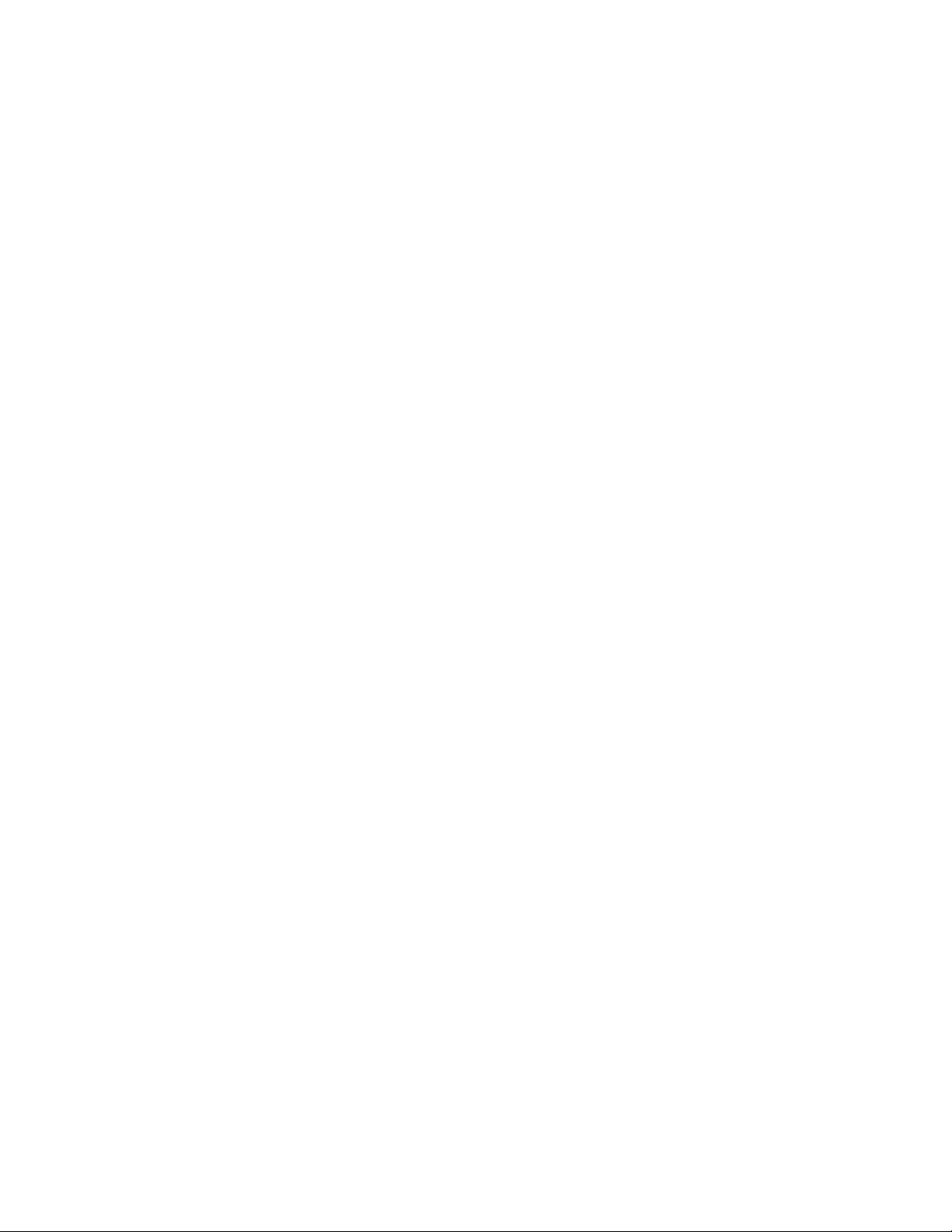
10 Lenovo Chromebook 2nd Gen Serisi Kullanma Kılavuzu
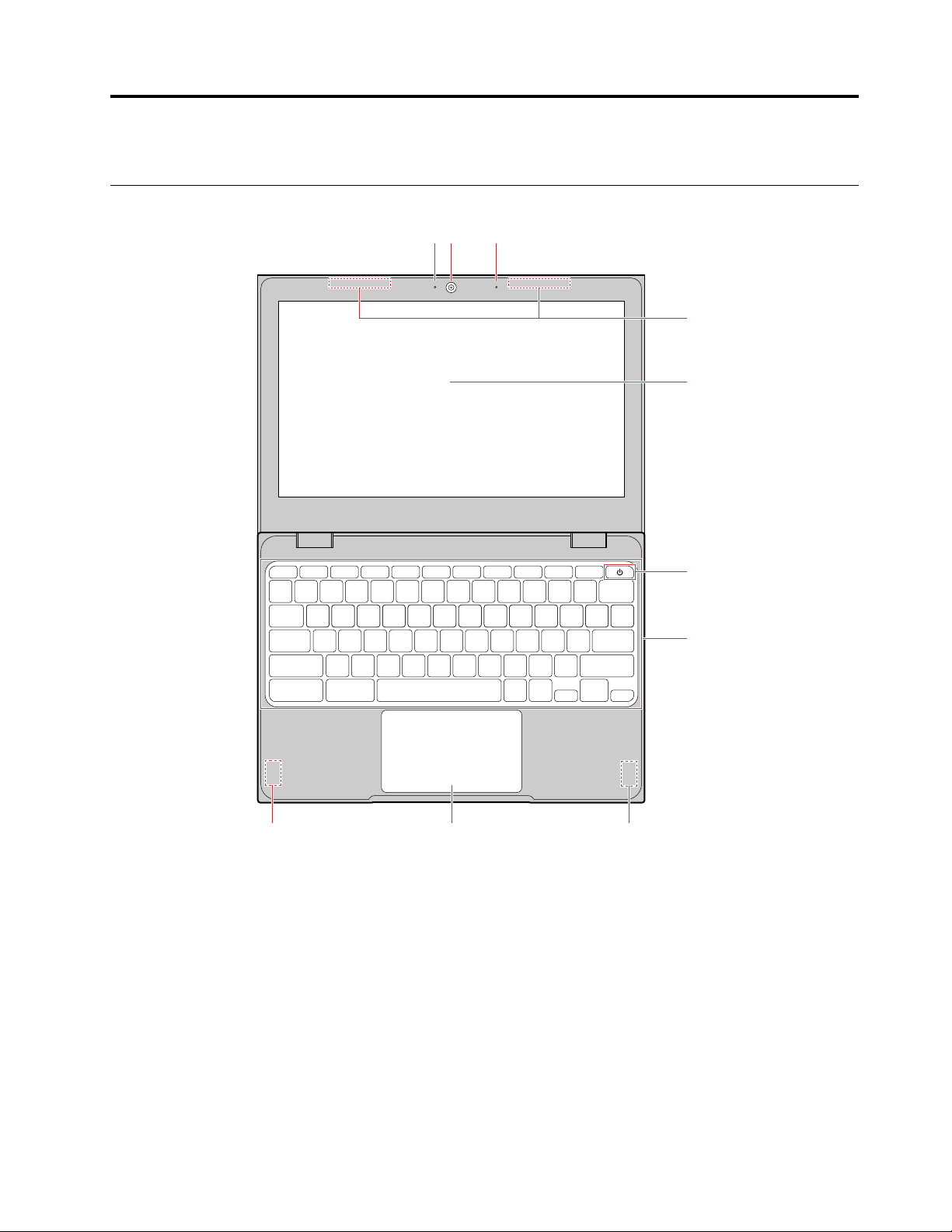
Bölüm 2. Chromebook'unuzla tanışın
2 31
12
11
11
5
4
10
9
Önden görünüm
Şekil1. Lenovo 100e Chromebook 2nd Gen — önden görünüm
© Copyright Lenovo 2018 11
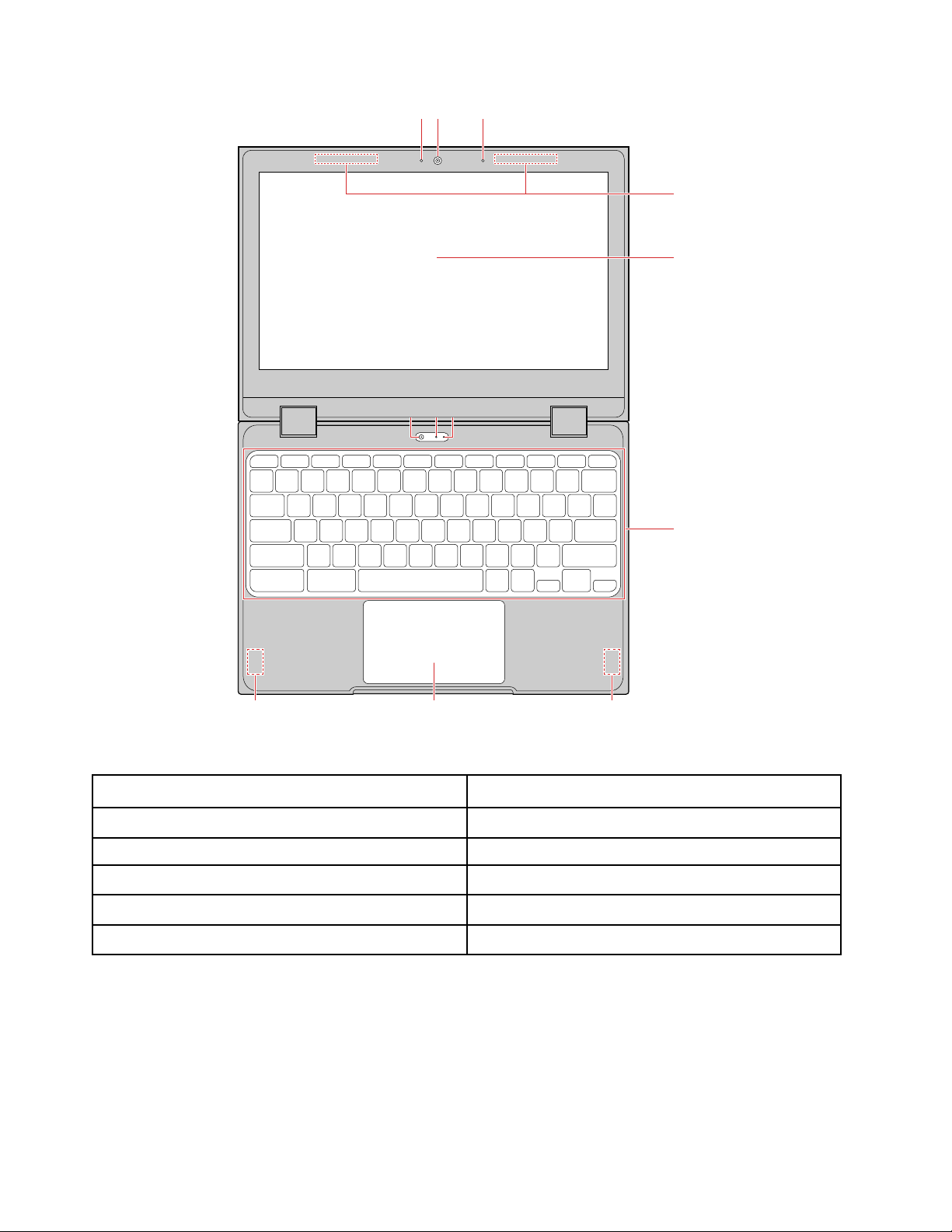
21 3
7 86
11 1112
5
4
10
Şekil2. Lenovo 300e/500e Chromebook 2nd Gen — önden görünüm
1. Ön web kamerası ışığı 2. Ön web kamerası
3. Mikrofon
5. Ekran 6. Arka taraf web kamerası*
7. Arka taraf web kamerası ışığı* 8. Mikrofon*
9. Güç düğmesi
11. Hoparlörler 12. Dokunmaya duyarlı tablet
* seçilen modellerde
Not: Lenovo 300e/500e Chromebook 2nd Gen ekranı çoklu dokunma işlevini destekler.
Web kamerası ışığı
Bilgisayarınızda ön kamera ışığı ve Arka taraf web kamerası ışığı olmak üzere iki web kamerası ışığı
bulunabilir. Bir web kamerasını etkinleştirdiğinizde ilgili web kamerası ışığı yanar. Web kamerası
12
Lenovo Chromebook 2nd Gen Serisi Kullanma Kılavuzu
4. Kablosuz antenler (dışarıdan görünmez)
10. Klavye
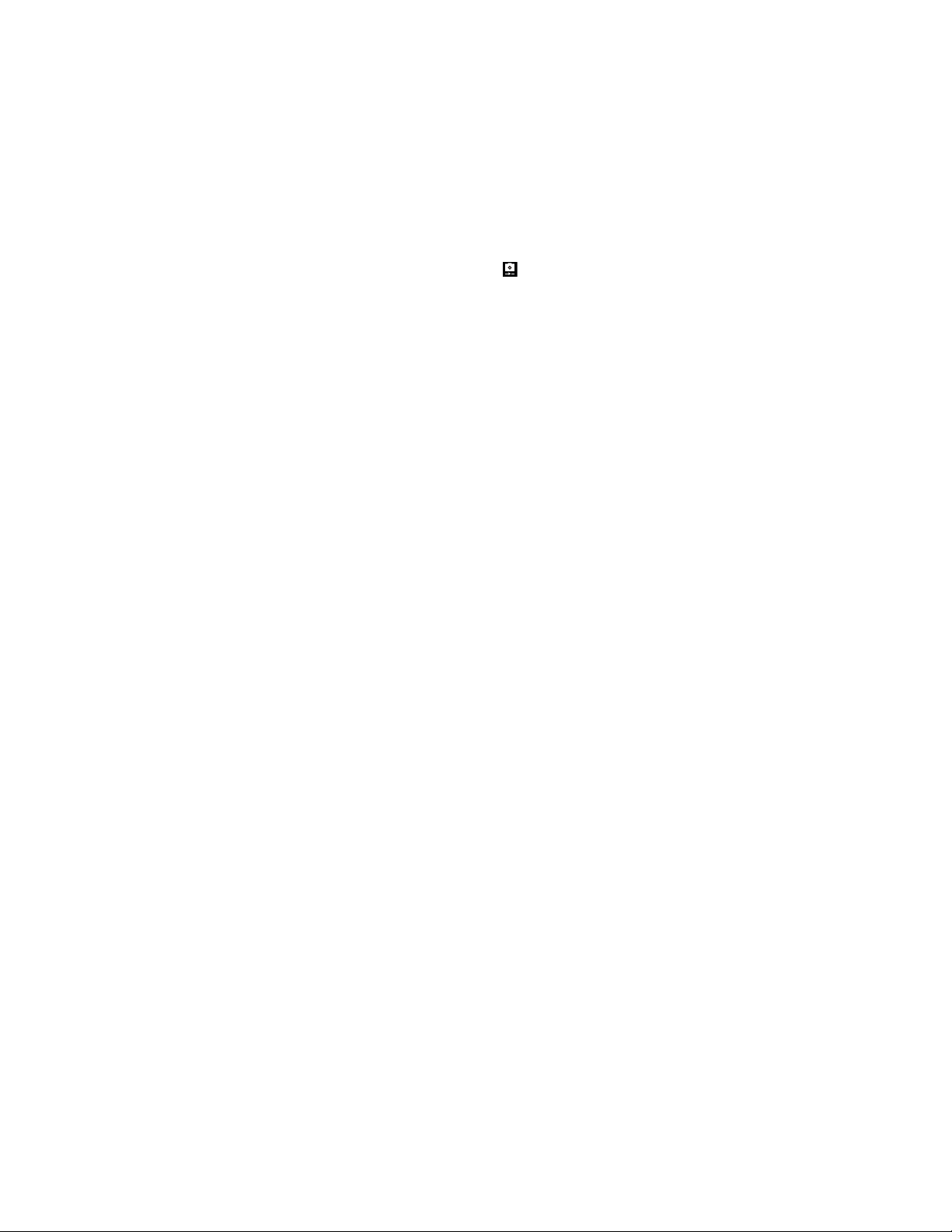
kullanımda olduğunda ilgili web kamerasının ışığı yanar. Web kameralarının yanındaki ışık hangi web
kamerasının etkin olduğunu gösterir.
Web kameraları
Yerleşik webcam'ler görüntülü çağrı veya video konferanslar için kullanılabilir.
Not: Bilgisayarınız hem ön web kamerasını hem de Arka taraf web kamerasını destekliyorsa, bir
kerede yalnızca kameralardan biri etkinleştirilebilir. Web kameraları arasında geçiş yapmak için Kamera
uygulamasını başlatın ve Kamerayı değiştir simgesine
tıklayın.
Mikrofonlar
Yerleşik mikrofonlar ses kaydetmek, sesli iletişim veya video konferans için kullanılabilir.
Not: Bazı modellerde, mikrofonu kullanabilmek için ek uygulamalar yüklemeniz gerekebilir.
Kablosuz antenler
Bilgisayarınızda bir radyo vericisi varsa kablosuz antenler radyo sinyali göndermek ve almak için
bilgisayarda yerleşik olarak bulunur. Antenler genellikle bilgisayarın dışından görünmez.
Ekran
Ekran metin, grafik ve videoları görüntülemek için kullanılabilir.
Not: Lenovo 300e/500e Chromebook 2nd Gen çoklu dokunma işlevini destekler. Bilgisayarla etkileşim
kurmak için parmağınızı veya birlikte gelen ekran kalemini kullanabilirsiniz. Çoklu dokunma işlevi
hakkında ayrıntılı bilgi için bkz. “Çoklu dokunmaya duyarlı ekranın kullanılması” sayfa: 25.
Güç düğmesi
LCD kapağı açtığınızda Chromebook otomatik olarak başlatılır. Çalışmazsa güç düğmesine basın. Güç
düğmesi bilgisayarı uyku kipine geçirmek veya uyku kipinden çıkarmak için de kullanılabilir.
Klavye
Chromebook'un klavyesi normal klavyeler gibi çalışır ancak belirli ayarlara hızlı erişim için birkaç özel
kısayol tuşuna sahiptir. Özel kısayol tuşlarına ek olarak Chromebook ctrl, alt veya shift tuşlarını
kullanan kısayol tuşlarını da destekler.
Not: Kısayol tuşları hakkında ayrıntılı bilgi için bkz. “Özel tuşların kullanılması” sayfa: 26.
Hoparlörler
Hoparlörler ses üretmek için kullanılır.
Dokunmaya duyarlı tablet
Dokunmaya duyarlı tablet tek tıklama işlevini destekler. İmleci hareket ettirmek için parmağınızı
dokunmaya duyarlı tablet üzerinde gezdirin, uygulamaları başlatmak için dokunmaya duyarlı tabletin
üzerine dokunun veya tıklayın.
Dokunmaya duyarlı tableti kullanma hakkında ayrıntılı bilgi için bkz. “Dokunmaya duyarlı tableti
kullanma ” sayfa: 26.
Bölüm 2. Chromebook'unuzla tanışın 13
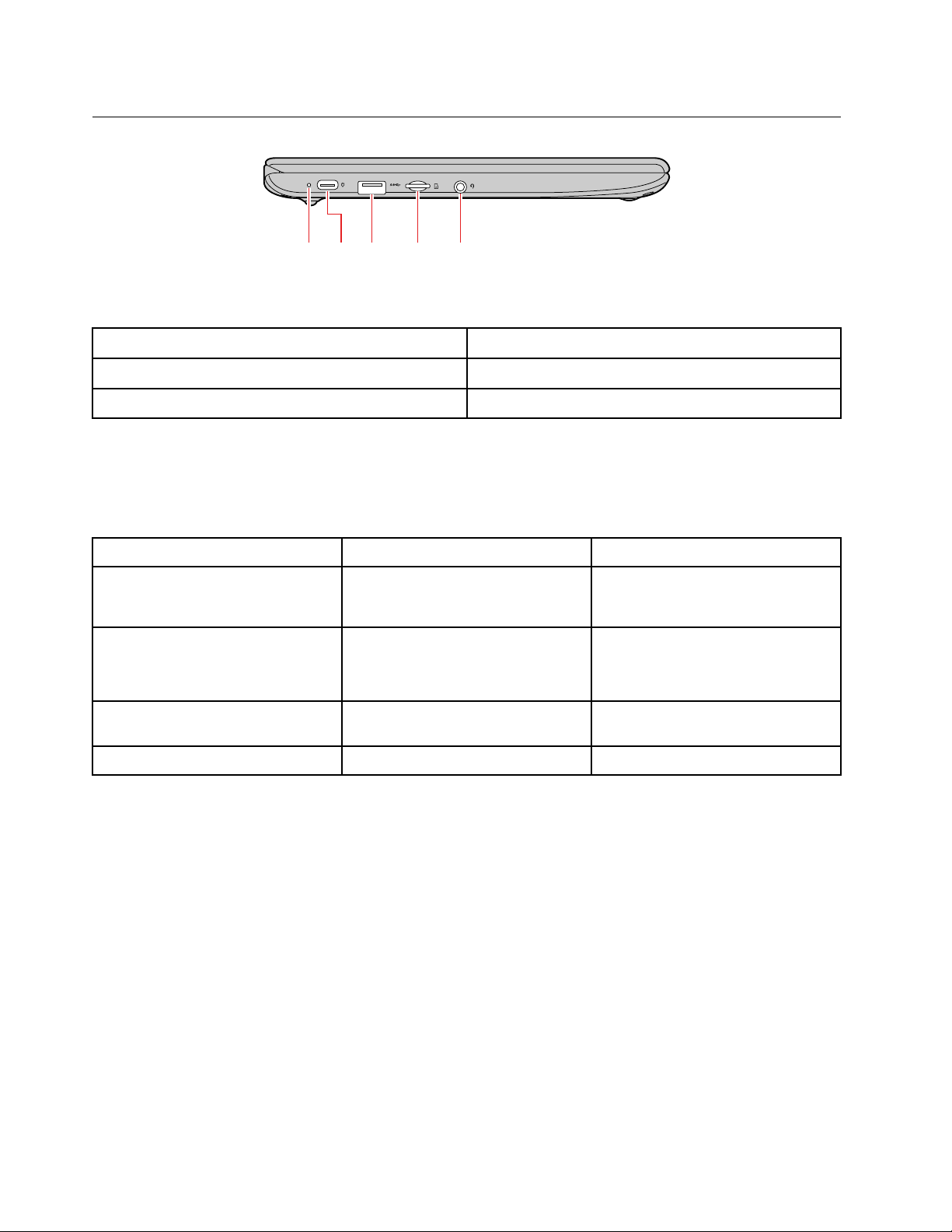
Soldan görünüm
1 2 3 4 5
Şekil3. Lenovo 100e/300e/500e Chromebook 2nd Gen — soldan görünüm
1. DC giriş ışığı 2. DC girişi / USB-C bağlacı
3. USB 3.0 (Tip A) bağlacı 4. MicroSD yuvası
5. Birleşik ses bağlacı
DC giriş ışığı
DC girişi ışığı bilgisayarın güç ve pil durumunu gösterir.
Çizelge 1. DC giriş ışığının durumu ve ilgili güç ve pil durumları
Işık durumu Güç durumu Pil durumu
açık (kırmızı) fişe takılı
açık (sarı) fişe takılı
açık (yeşil) fişe takılı 5 dakikadan uzun süredir tam şarj
kapalı fişe takılı değil boşaltılıyor
• şarj oluyor
• kalan güç %2'den az
• şarj oluyor
• kalan güç %2 ile %100
arasında
olmuş
DC girişi / USB-C bağlacı
Dahili pili doldurmak için cihazla birlikte gelen AC güç bağdaştırıcısını fişe takın ve Chromebook'a güç
gelmesini sağlayın.
Not: AC güç bağdaştırıcısı tarafından kullanılmadığında bağlaç bir USB-C fişi ile harici cihazları
bağlamak için de kullanılabilir. Bkz. “USB-C bağlacı” sayfa: 17.
USB 3.0 (Tip A) bağlacı
USB 3.0 (Tip A) bağlacı harici cihazlara bağlanmak için kullanılır. USB 3.0 (Tip A) fişlerle uyumludur.
MicroSD kart yuvası
Chromebook'un yerel depolama kapasitesini genişletmek için microSD kartı buraya takın.
MicroSD kartın takılması
Adım 1. MicroSD kartı yuvaya takın ve yuvanın ucuna temas edinceye kadar hafifçe itin.
14
Lenovo Chromebook 2nd Gen Serisi Kullanma Kılavuzu
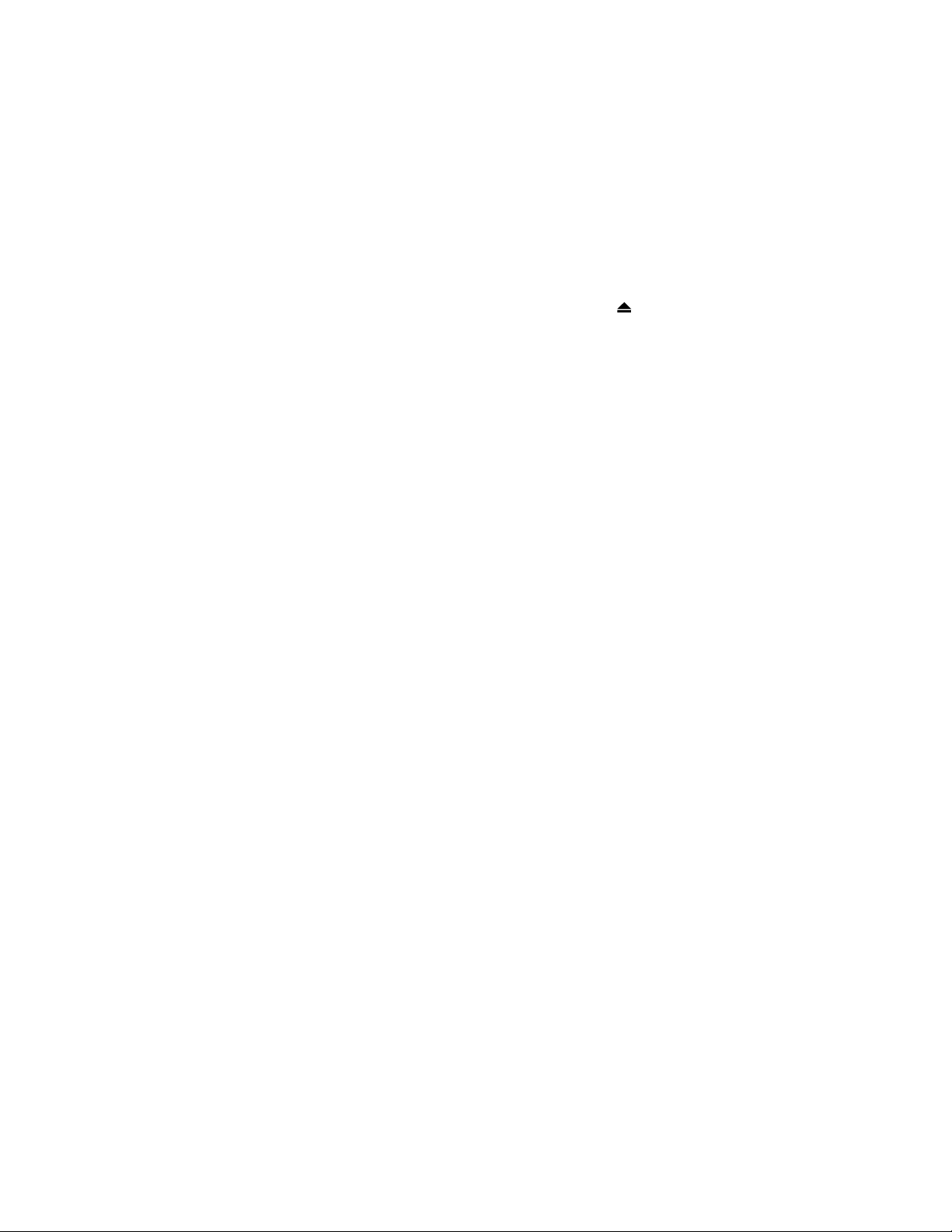
Not: Kartı yuvaya takarken microSD kartın metal temas noktalarının aşağı baktığından emin
olun.
Adım 2. “Tık” sesi duyuncaya kadar kartı sıkıca itin.
Not: Düzgün şekilde yerleştirildiğinde microSD kartın tamamının yuvaya yerleşmesi ve
kolayca hareket ettirilememesi gerekir.
MicroSD kartın çıkarılması
Bilgisayar ile microSD kart arasındaki veri aktarımı tamamlanana kadar microSD kartı çıkarmayın.
Adım 1. Dosyalar uygulamasının sol bölmesinde çıkarma düğmesine
Adım 2. “Tık” sesi duyuncaya kadar kartı sıkıca itin.
Adım 3. Kartı Chromebook'tan yavaşça çıkarın.
(SD Kart'ın yanında) tıklayın.
Birleşik ses bağlacı
Birleşik ses bağlacı 3,5 mm TRRS fişi olan kulaklık setlerini veya mikrofonlu kulaklıkları destekler.
Bağımsız mikrofonları veya mikrofon için ayrı bir fişi olan mikrofonlu kulaklıkları desteklemez.
Bölüm 2. Chromebook'unuzla tanışın 15
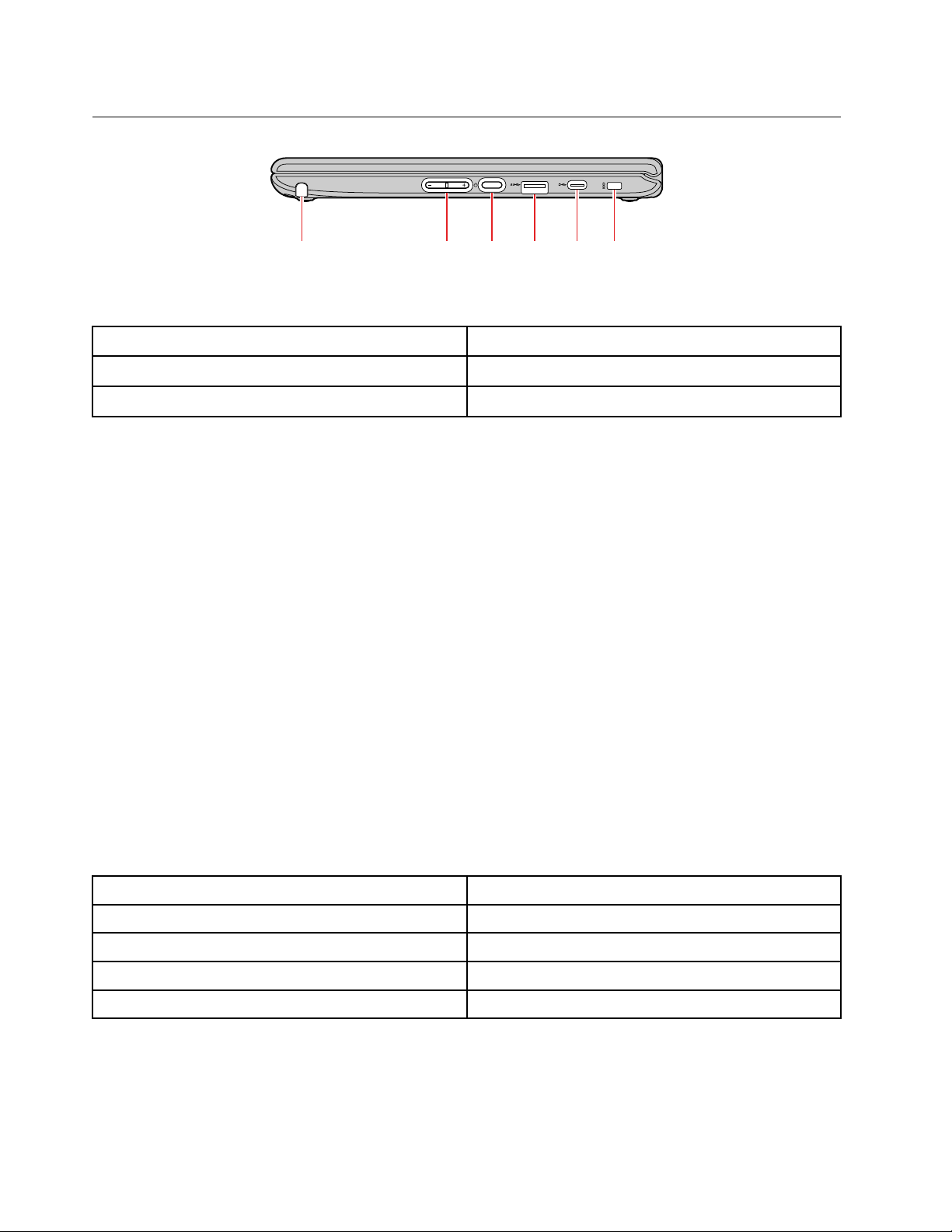
Sağdan görünüm
4 5 6321
Şekil4. Lenovo 100e/300e/500e Chromebook 2nd Gen — sağdan görünüm
1. Ekran kalemi*
3. Güç düğmesi ve güç ışığı* 4. USB 3.0 (Tip A) bağlacı
5. USB-C bağlacı 6. Güvenlik kilidi yuvası
* seçilen modellerde
2. Ses düzeyi düğmeleri*
Ekran kalemi
Bu kalemi not almak, ekran görüntüsü almak ve resim uygulamalarının keyfini çıkarmak için kullanın.
Not: Ekran kalemini daha iyi kullanmak için Google Keep gibi ek uygulamalar yüklemeniz gerekebilir.
Kullanılmadığında kalemi yuvasına takın.
Ses düzeyi düğmeleri
Ses düzeyini ayarlamak için bu iki düğmeyi kullanın. Bu düğmeler özellikle Chromebook'unuzu tablet
modunda kullanırken yararlıdır.
Güç düğmesi
LCD kapağı açtığınızda Chromebook otomatik olarak başlatılır. Çalışmazsa güç düğmesine basın. Güç
düğmesi Chromebook'u uyku kipine geçirmek veya uykudan uyandırmak için de kullanılabilir.
Güç ışığı
Chromebook'un güç ve pil durumu güç ışığının durumu ile gösterilir.
Çizelge 2. Güç ışığının durumu ve ilgili Chromebook güç durumu
Işık durumu
açık (beyaz) güç açık
yanıp sönen (beyaz) fişe takılı ve uyku kipinde
kapalı fişe takılı değil ve uyku kipinde
kapalı güç kapalı
Güç durumu
USB 3.0 (Tip A) bağlacı
USB 3.0 (Tip A) bağlacı harici cihazlara bağlanmak için kullanılır. USB 3.0 (Tip A) fişlerle uyumludur.
16
Lenovo Chromebook 2nd Gen Serisi Kullanma Kılavuzu
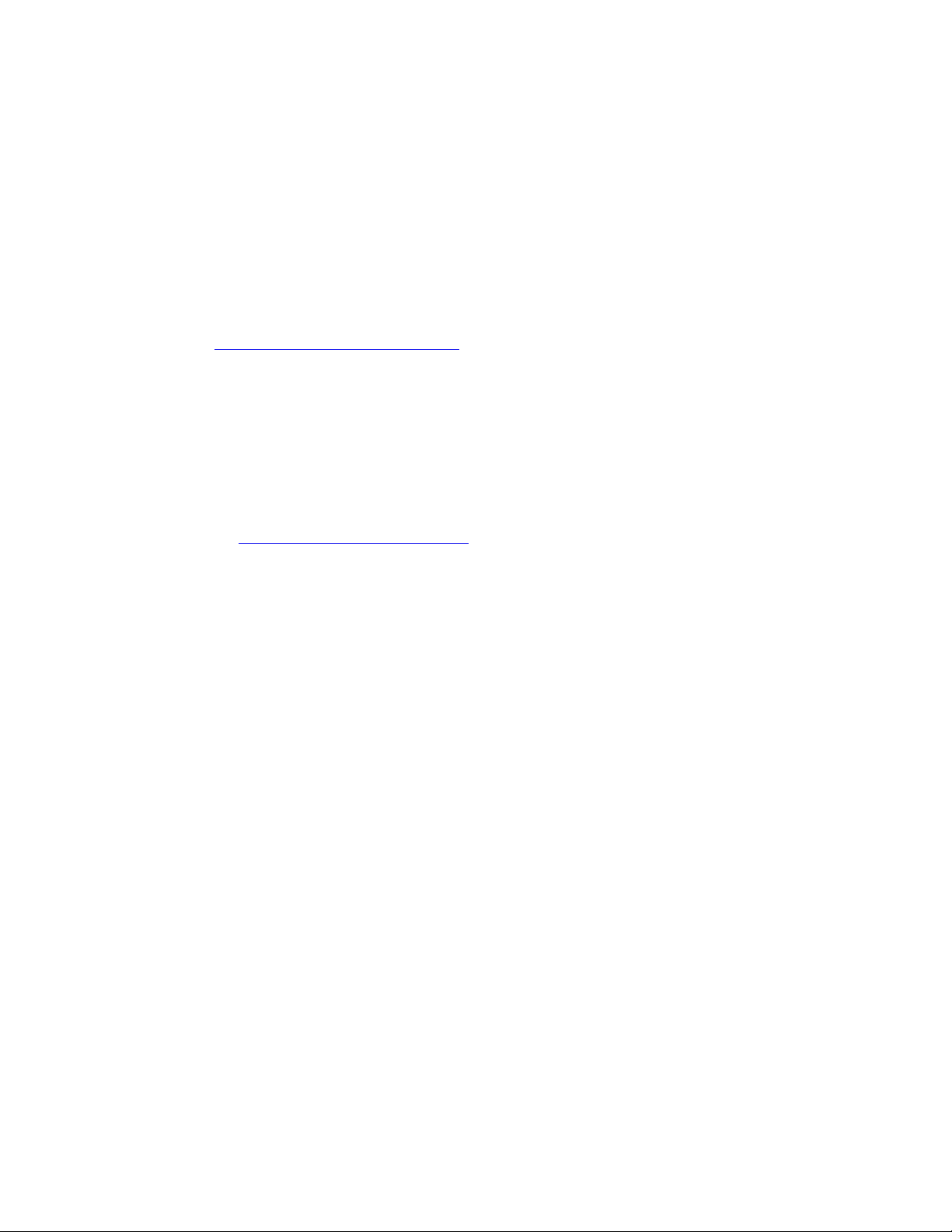
USB-C bağlacı
Bu bağlaç aşağıdaki gibi kullanılabilir.
• Bilgisayarınızın pilini doldurma.
• USB-C uyumlu cihazları 5 V çıkış voltajı ve 3 A akım ile doldurun.
• USB 3.1 hızında, 5 GB/s'ye kadar veri aktarın.
• Dış ekrana bağlayın.
- USB-C'den VGA'ya: 4096 x 2160 piksel, 60 Hz
- USB-C'den DP'ye: 4096 x 2160 piksel, 60 Hz
• Bilgisayarınızın işlevlerini genişletmek için USB-C donatılarına bağlanın. USB-C aksesuarları satın
almak için,
Not: Pil gücü %10'un altına indiğinde, bağlı USB-C aksesuarları düzgün çalışmayabilir.
https://www.lenovo.com/accessories adresine gidin.
Güvenlik kilidi yuvası
Bilgisayarınızı bir sıra, masa veya başka sabit eşyalara uyumlu bir güvenlik kablo kilidiyle kilitleyin.
Not: Kilitleme cihazını ve güvenlik aksamını değerlendirmekten, seçmekten ve kullanmaktan siz
sorumlu olursunuz. Lenovo herhangi bir kilitleme cihazının ve güvenlik aksamının işlevselliği, kalitesi
veya performansı hakkında hiçbir yorumda bulunmaz, görüş bildirmez ve garanti vermez. Ürününüz
için kablo kilitleri
https://www.lenovoquickpick.com/ adresinden Lenovo'dan alınabilir.
Bölüm 2. Chromebook'unuzla tanışın 17
